Red Hat Training
A Red Hat training course is available for Red Hat Enterprise Linux
パフォーマンスチューニングガイド
RHEL 7 でサブシステムのスループットの監視および最適化
Milan Navrátil
Laura Bailey
Charlie Boyle
概要
第1章 はじめに
- 設定前のバックアップ
- Red Hat Enterprise Linux 7 のデフォルト設定は、負荷がそれほど大きくない状態で実行されているほとんどのサービスに適しています。特定のサブシステムのパフォーマンスを向上させると、別のシステムに悪い影響が及ぶことがあります。システムをチューニングする前に、すべてのデータおよび設定情報をバックアップしてください。
- 本番稼働用でない設定のテスト
- パフォーマンスチューニングガイドで示されている手順は Red Hat エンジニアによってラボと現場で入念にテストされています。ただし、Red Hat は、これらの設定を本番稼働システムに適用する前に、計画されたすべての設定を安全なテスト環境でテストすることを推奨します
本書の対象読者
- システム管理者
- パフォーマンスチューニングガイドでは、システム管理者が特定の目的のために Red Hat Enterprise Linux 7 を最適化できるよう各設定オプションの効果について詳しく説明します。本書の手順は Red Hat Certified Engineer (RHCE) 認定書または同等の経験 (3〜5 年の Linux ベースシステムのデプロイおよび管理経験) を持つシステム管理者向けです。
- システムおよびビジネスアナリスト
- 本書では、Red Hat Enterprise Linux 7 のパフォーマンス機能について高度な説明をします。特定の負荷でサブシステムのパフォーマンスがどのように変化するかについての情報が提供されるため、アナリストは Red Hat Enterprise Linux 7 が各ユースケースに適しているかどうかを判断できます。可能な場合、パフォーマンスチューニングガイドでは、読者に詳細なドキュメンテーションが紹介されます。これにより、読者は、インフラストラクチャーとデプロイメントの提案に必要な詳細なデプロイメントおよび最適化ストラテジーを作成するのに必要となる詳しい知識を得ることができます。
第2章 パフォーマンス監視ツール
2.1. /proc
/proc ファイルシステム は、Linux カーネルの現在の状態を表すファイルの階層を含むディレクトリーです。ユーザーやアプリケーションはこのファイルシステムでシステムのカーネル状態を確認することができます。
/proc ディレクトリーには、システムハードウェアおよび現在実行中のプロセスに関する情報も含まれます。/proc ファイルシステムのほとんどのファイルは読み取り専用ですが、一部のファイル(主に /proc/sys のファイル)をユーザーおよびアプリケーションが操作して、設定の変更をカーネルに伝達できます。
/proc ディレクトリーでファイルを表示および編集する方法は、Red Hat Enterprise Linux 7 システム管理者のガイド を参照してください。
2.2. GNOME システムモニター
- システム
- このタブには、システムのハードウェアとソフトウェアに関する基本情報が表示されます。
- プロセス
- 実行中のプロセスおよびそれらプロセスの関係に関する詳細情報を表示します。表示されたプロセスにフィルターをかけ特定のプロセスを見つけやすくすることができます。また、表示されたプロセスに起動、停止、強制終了、優先順位の変更などの動作を実行することもできます。
- リソース
- このタブには、現在の CPU 時間の使用状況、メモリーとスワップスペースの使用状況、およびネットワークの使用状況が表示されます。
- ファイルシステム
- マウントされているファイルシステムの全リスト、ファイルシステムのタイプやマウントポイント、メモリー使用量など各ファイルシステムの基本情報が表示されます。
2.3. ビルトインのコマンドラインツール
2.3.1. top
$ man top
2.3.2. ps
$ man ps
2.3.3. 仮想メモリーの統計 (vmstat)
$ man vmstat
2.3.4. System Activity Reporter (sar)
-i オプションを使用して間隔を秒単位で設定することもできます。sar -i 60 は sar に対して毎分 CPU 使用率をチェックするように指示します。
$ man sar
2.4. perf
2.5. turbostat
- 不変タイムスタンプカウンター
- APERF モデル固有のレジスター
- MPERF モデル固有のレジスター
$ man turbostat
2.6. iostat
await の値とその値が高い原因の詳細については、Red Hat ナレッジベースの記事 iostat によって報告される "await" の意味は何ですか ?を参照してください。
2.7. irqbalance
$ man irqbalance
2.8. ss
$ man ss
2.9. numastat
numa_hit 値および低い numa_miss 値によって示されます。numastat は、システム内の NUMA ノード間でシステムおよびプロセスメモリーを分散する方法を示す多数のコマンドラインオプションも提供します。
$ man numastat
2.10. numad
/proc ファイルシステムの情報に定期的にアクセスすることで、ノードごとに利用可能なシステムリソースを監視します。指定されたリソース使用量のレベルを維持、必要に応じて NUMA ノード間でプロセスを移動しリソース割り当てバランスの再調整を行います。システムの NUMA ノードのサブセットで使用量が著しいプロセスを特定し隔離することで最適な NUMA パフォーマンスの実現を目指します。
$ man numad
2.11. SystemTap
2.12. OProfile
- パフォーマンスのモニタリングサンプルが正確ではない場合があります。プロセッサーは順番通りに指示を実行しない場合があるので、割り込みを発生させた指示自体ではなく、近辺の指示からサンプルを記録する可能性があります。
- OProfile はプロセスが複数回にわたって開始、停止することを想定しています。このため、複数の実行からのサンプルの累積が可能です。前回の実行から得たサンプルデータの消去が必要な場合があります。
- アクセスが CPU に限定されているプロセスの問題の特定に特化しています。そのため、他のイベントでロックを待機している間はスリープ状態のプロセスを特定する場合には役に立ちません。
/usr/share/doc/oprofile-version にあるシステムのドキュメントを参照してください。
2.13. Valgrind
$ man valgrind
/usr/share/doc/valgrind-version にもあります。
2.14. pqos
- モニタリング
- Cache Monitoring Technology (CMT) を使用した Last Level Cache (LLC) の使用状況と競合の監視
- メモリー帯域幅監視 (MBM) テクノロジーを使用したスレッドごとのメモリー帯域幅監視
- 割り当て
- キャッシュアロケーションテクノロジー (CAT) を使用した、特定のスレッドおよびプロセスに使用できる LLC スペースの量の制御
- コードおよびデータ優先度 (CDP) テクノロジーを使用した LLC でのコードおよび配置の制御
# pqos --show --verbose関連情報
- pqos の使用に関する詳細は、pqos(8) の man ページを参照してください。
- CMT、MBM、CAT、および CDP プロセッサー機能の詳細は、Intel の公式ドキュメントインテル® リソース・ディレクター・テクノロジー (インテル® RDT)を参照してください。
第3章 Tuned
3.1. Tuned の概要
udev を使用して接続されたデバイスを監視し、選択したプロファイルに従ってシステム設定を動的にチューニングするデーモンです。Tuned には、高スループット、低レイテンシー、省電力などの一般的なユースケース向けの定義済みプロファイルが多数含まれています。各プロファイル向けに定義されたルールを変更し、特定のデバイスのチューニング方法をカスタマイズできます。特定のプロファイルによるシステム設定に加えられたすべての変更を元に戻すには、別のプロファイルに切り替えるか、tuned サービスを非アクティブ化します。
no-daemon モード で実行できますが、常駐メモリーは必要ありません。このモードでは、tuned が設定を適用して終了します。この モードでは、D-Bus サポート、ホットプラグサポート、または設定のロールバックサポートなど、多くの tuned 機能がないため、no-daemon モードはデフォルトで無効になっています。no-daemon モード を有効にするには、/etc/tuned/tuned-main.conf ファイルで daemon = 0 を設定します。
sysctl 設定および sysfs 設定の適用と ethtool などの複数の設定ツールのワンショットアクティベーションで設定されます。また、Tuned はシステムコンポーネントの使用を監視し、その監視情報に基づいてシステム設定を動的にチューニングします。
/etc/tuned/tuned-main.conf ファイルを編集し、dynamic_tuning フラグを 1 に変更することで有効にできます。
3.1.1. プラグイン
disk- デバイスおよび測定間隔ごとのディスク負荷 (IO 操作の数) を取得します。
net- ネットワークカードおよび測定間隔ごとのネットワーク負荷 (転送済みパケットの数) を取得します。
load- CPU および測定間隔ごとの CPU 負荷を取得します。
cpu- CPU ガバナーを
governorパラメーターで指定された値に設定し、CPU 負荷に応じて PM QoS CPU DMA レイテンシーを動的に変更します。CPU 負荷がload_thresholdパラメーターで指定された値よりも低い場合、レイテンシーはlatency_highパラメーターで指定された値に設定されます。それ以外の場合は、latency_lowで指定された値に設定されます。レイテンシーを特定の値に強制し、さらに動的に変更しないようにすることもできます。これは、force_latencyパラメーターを必要なレイテンシー値に設定することで実行できます。 eeepc_she- CPU 負荷に応じて FSB 速度を動的に設定します。この機能は一部のネットブックで利用でき、Asus Super buf Engine としても知られています。CPU 負荷が
load_threshold_powersaveパラメーターで指定された値以下の場合、プラグインはshe_powersaveパラメーターで指定された値に FSB の速度を設定します(FSB 周波数と対応する値の詳細は、カーネルのドキュメントを参照してください。ほとんどのユーザーに対して機能するはずです)。CPU 負荷がload_threshold_normalパラメーターで指定された値以上である場合、FSB 速度はshe_normalパラメーターで指定された値に設定されます。静的チューニングはサポートされず、プラグインは透過的に無効になります (この機能のハードウェアサポートが検出されない場合) net- wake-on-lan を
wake_on_lanパラメーターで指定された値に設定します( ethtool ユーティリティーと同じ構文を使用します)。また、インターフェイスの使用状況に応じてインターフェイス速度が動的に変更します。 sysctl- プラグインパラメーターで指定されたさまざまな
sysctl設定を設定します。構文はname=valueです。nameは sysctl ツールが提供する名前と同じです。このプラグインは、他のプラグインで指定できない設定を変更する必要がある場合に使用します (ただし、設定を特定のプラグインで指定できる場合は、そのプラグインを使用することが推奨されます)。 usb- USB デバイスの autosuspend タイムアウトを、
autosuspendパラメーターで指定した値に設定します。値が 0 の場合は、autosuspend が無効になります。 vmtransparent_hugepagesパラメーターのブール値に応じて、Transparent Huge Page を有効または無効にします。audio- オーディオコーデックの autosuspend タイムアウトを、
timeoutパラメーターで指定された値に設定します。現在、snd_hda_intelおよびsnd_ac97_codecがサポートされています。値0は、autosuspend が無効になっていることを意味します。また、ブール値パラメーターreset_controllerをtrueに設定することで、コントローラーを強制的にリセットすることもできます。 disk- elevator を
elevatorパラメーターで指定された値に設定します。また、ALPM をalpmパラメーターで指定された値に設定し、ASPM をaspmパラメーターで指定された値に設定し、 スケジューラークォンタムをscheduler_quantumパラメーターで指定された値に、ディスクスピンダウンタイムアウトをspindownパラメーターで指定された値に、diskreadaheadを readahead パラメーターで指定された値に乗算できます。また、現在のディスクの readahead 値にはreadahead_multiplyパラメーターで指定された定数を乗算できます。さらに、このプラグインにより、現在のドライブ使用状況に応じてドライブの高度な電力管理設定と spindown タイムアウト設定が動的に変更されます。動的チューニングは、ブール値パラメーターdynamicで制御でき、デフォルトで有効になっています。注記別のディスクの readahead 値を指定する tuned プロファイルを適用すると、ディスク先読み値の設定が上書きされます(udevルールを使用して設定されている場合)。Red Hat は、tuned ツールを使用してディスク先読み値を調整することを推奨します。 mountsdisable_barriersパラメーターのブール値に応じて、マウントのバリアを有効または無効にします。script- このプラグインは、プロファイルがロードまたはアンロードされたときに実行する外部スクリプトの実行に使用されます。このスクリプトは、
起動または停止できる 1 つの引数によって呼び出されます(プロファイルの読み込み時にスクリプトが呼び出されるか、アンロードされるかによって異なります)。スクリプトファイル名は、scriptパラメーターで指定できます。スクリプトで停止アクションを正しく実装し、変更したすべての設定を起動アクション中に元に戻す必要がああることに注意してください。便宜上、関数Bash ヘルパースクリプトはデフォルトでインストールされ、そで定義されているさまざまな関数をインポートして使用できます。この機能は、主に後方互換性を維持するために提供されます。この機能は最終手段として使用し、必要な設定を指定できる他のプラグインが存在する場合は、そのプラグインを使用することが推奨されます。 sysfs- プラグインパラメーターで指定されたさまざまな
sysfs設定を設定します。構文はname=valueです。nameは使用するsysfsパスです。このプラグインは、他のプラグインで指定できない設定を変更する必要がある場合に使用します (設定を特定のプラグインで指定できる場合は、そのプラグインを使用することが推奨されます)。 video- ビデオカードのさまざまな省電力レベルを設定します (現時点では、Radeon カードのみがサポートされます)。省電力レベルは、
radeon_powersaveパラメーターを使用して指定できます。サポートされる値は、デフォルトの、auto、low、mid、high、およびdynpmです。詳細については、http://www.x.org/wiki/RadeonFeature#KMS_Power_Management_Options を参照してください。このプラグインは試験目的で提供され、今後のリリースで変更されることがあることに注意してください。 bootloader- カーネルブートコマンドラインにパラメーターを追加します。このプラグインは、レガシー GRUB 1 および GRUB 2 をサポートし、さらに Extensible Firmware Interface (EFI) を使用する GRUB をサポートします。grub2
_cfg_file オプションで、grub2 設定ファイルのカスタマイズされた標準以外の場所を指定できます。これらのパラメーターは、現在の grub 設定とそのテンプレートに追加されます。カーネルパラメーターを有効にするには、マシンを再起動する必要があります。パラメーターは次の構文で指定できます。cmdline=arg1 arg2 ... argn.
3.1.2. インストールと使用方法
yum install tunedthroughput-performance- これは、コンピューターノードとして動作する Red Hat Enterprise Linux 7 オペレーティングシステムで事前に選択されます。このようなシステムの目的は、スループットパフォーマンスの最大化です。
virtual-guest- これは、仮想マシンで事前に選択されます。この目的はパフォーマンスの最大化です。最適なパフォーマンスに興味がない場合は、
balancedプロファイルまたはpowersaveプロファイルに変更することをお勧めします(を参照)。 balanced- これは、他のすべてのケースで事前に選択されます。この目的は、パフォーマンスと電力消費の調和です。
systemctl start tunedsystemctl enable tunedtuned-adm
tuned-adm listtuned-adm activetuned-adm profile profiletuned-adm profile powersavethroughput-performance プロファイルを使用し、同時に spindown-disk プロファイルでディスクスピンダウンを 低い 値に設定することで、高い スループットのためにディスクを設定します。以下の例では、仮想マシンでの実行でパフォーマンスを最大化するようシステムが最適化され、同時に、低消費電力を実現するようシステムがチューニングされます (低消費電力が最優先である場合)。
tuned-adm profile virtual-guest powersavetuned-adm recommendtuned --help3.1.3. カスタムプロファイル
/usr/lib/tuned/ ディレクトリーに保存されます。各プロファイルには独自のディレクトリーがあります。プロファイルは、tuned.conf という名前のメイン設定ファイルと、オプションでヘルパースクリプトなどの他のファイルで設定されます。
/etc/tuned/ ディレクトリーにコピーします。同じ名前のプロファイルが 2 つある場合は、/etc/tuned/ に含まれるプロファイルが使用されます。
/usr/lib/tuned/ に含まれるプロファイルを使用することもできます。
tuned.conf ファイルには複数のセクションが含まれます。[main] セクションが 1 つあります。他のセクションはプラグインインスタンス向けの設定です。[main] セクションを含むすべてのセクションはオプションです。ハッシュ記号 (#) で始まる行はコメントです。
[main] セクションには、次のオプションがあります。
include=profile- 指定したプロファイルが含まれます。たとえば、
include=powersaveはpowersaveプロファイルが含まれます。
[NAME] type=TYPE devices=DEVICES
devices 行には、リスト、ワイルドカード(*)、および否定(!)を含めることができます。また、ルールを組み合わせることもできますdevices 行がない場合は、TYPE のシステムに存在する、または後で接続されたすべてのデバイスがプラグインインスタンスによって処理されます。これは、devices = * を使用する場合と同じです。プラグインのインスタンスが指定されない場合、プラグインは有効になりませんプラグインがさらに多くのオプションをサポートする場合は、プラグインセクションでそれらのプラグインを指定することもできます。オプションが指定されないと、デフォルト値が使用されます (インクルードされたプラグインで以前に指定されていない場合)。プラグインオプションのリストについては、「プラグイン」 を参照してください。
例3.1 プラグインインスタンスの記述
sda や sdb などの sd で始まるすべてのものに一致し、それらに対するバリアは無効になりません。
[data_disk] type=disk devices=sd* disable_barriers=false
sda1 および sda2 以外はすべて一致します。
[data_disk] type=disk devices=!sda1, !sda2 disable_barriers=false
[TYPE] devices=DEVICES
type 行を省略できます。タイプと同様に、インスタンスは名前で参照されます。上記の例は、以下のように書き換えることができます。
[disk] devices=sdb* disable_barriers=false
include option, then the settings are merge.競合のため、設定をマージできない場合は、競合がある以前の設定よりも競合がある最後の定義が優先されます。場合によっては、以前に定義された内容がわからないことがあります。このような場合は、replace ブール値オプションを使用して、これを true に設定できます。これにより、同じ名前の以前の定義がすべて上書きされ、マージは行われません。
enabled=false オプションを指定してプラグインを無効にすることもできます。これは、インスタンスが定義されない場合と同じ効果になります。include オプションから以前の定義を再定義し、カスタムプロファイルでプラグインをアクティブにしない場合は、プラグインを無効にすると便利です。
balanced プロファイルをベースとし、すべてのデバイスの ALPM が最大省電力に設定されるように拡張されたカスタムプロファイルの例です。
[main] include=balanced [disk] alpm=min_power
isolcpus=2 をカーネルブートコマンドラインに追加するカスタムプロファイルの例を示します。
[bootloader] cmdline=isolcpus=2
3.1.4. Tuned-adm
tuned-adm listtuned-adm activetuned-adm profile profile_nametuned-adm profile latency-performancetuned-adm offtuned-adm listyum search tuned-profilesyum install tuned-profiles-profile-namebalanced- デフォルトの省電力プロファイル。パフォーマンスと電力消費のバランスを取ることが目的です。可能な限り、自動スケーリングと自動チューニングを使用しようとします。ほとんどの負荷で良い結果をもたらします。唯一の欠点はレイテンシーが増加することです。現在の tuned リリースでは、CPU、ディスク、音声、およびビデオプラグインが有効になり、conservative ガバナーが有効になります。
radeon_powersaveはautoに設定されます。 powersave- 省電力パフォーマンスを最大化するプロファイル。実際の電力消費を最小化するためにパフォーマンスを調整できます。現在の tuned リリースでは、USB 自動サスペンド、WiFi 省電力、および SATA ホストアダプターの ALPM 省電力が有効になります。また、ウェイクアップ率が低いシステムのマルチコアの省電力をスケジュールし、ondemand ガバナーを有効にします。さらに、AC97 音声省電力と、システムに応じて HDA-Intel 省電力 (10 秒のタイムアウト) が有効になります。KMS が有効なサポート対象 Radeon グラフィックカードがシステムに搭載されている場合は、自動省電力に設定されます。Asus Eee PC では、動的な Super Hybrid Engine が有効になります。備考
省電力プロファイルが必ずしも最も効率的であるとは限りません。定義された量の作業を行う場合 (たとえば、動画ファイルをトランスコードする必要がある場合) を考えてください。トランスコードがフルパワーで実行される場合に、マシンが少ない電力を消費することがあります。これは、タスクがすぐに完了し、マシンがアイドル状態になり、非常に効率的な省電力モードに自動的に切り替わることがあるためです。その一方で、調整されたマシンでファイルをトランスコードすると、マシンはトランスコード中に少ない電力を消費しますが、処理に時間がかかり、全体的な消費電力は高くなることがあります。このため、balancedプロファイルが一般的に適切なオプションになります。 throughput-performance- 高スループットに最適化されたサーバープロファイル。省電力メカニズムが無効になり、sysctl 設定を有効にして、ディスク、ネットワーク IO、および
deadlineスケジューラーへの切り替えを行います。CPU ガバナーは、performanceに設定されます。 latency-performance- 低レイテンシーに最適化されたサーバープロファイル。省電力メカニズムが無効になり、レイテンシーを向上させる sysctl 設定が有効になります。CPU ガバナーは
performanceに設定され、CPU は低い C 状態にロックされます(PM QoS を使用)。 network-latency- 低レイテンシーネットワークチューニング向けプロファイル。
latency-performanceプロファイルに基づいています。また、透過的な巨大ページと NUMA 調整が無効になり、複数の他のネットワーク関連の sysctl パラメーターがチューニングされます。 network-throughput- スループットネットワークチューニング向けプロファイル。
throughput-performanceプロファイルに基づいています。また、カーネルネットワークバッファーが増加されます。 virtual-guest- エンタープライズストレージプロファイルに基づいた、Red Hat Enterprise Linux 7 仮想マシンおよび VMware ゲスト向けに設計されたプロファイルで、他のタスクの中で、仮想メモリーのスワップを減らしディスクの readahead 値を増やします。ディスクバリアは無効になりません。
virtual-hostenterprise-storageプロファイルに基づく仮想ホスト向けプロファイル。仮想メモリーの swappiness を減らし、ディスクの readahead 値を増やし、ダーティーページのより積極的な値を可能にします。oracle- Oracle データベース向けに最適化されたプロファイルは、
throughput-performanceプロファイルに基づいて読み込まれます。これにより Transparent Huge Page が無効になり、一部の他のパフォーマンス関連カーネルパラメーターが変更されます。このプロファイルは、tuned-profiles-oracle パッケージで利用できます。これは、Red Hat Enterprise Linux 6.8 以降で利用可能です。 desktopbalancedプロファイルに基づく、デスクトップに最適化されたプロファイル。対話型アプリケーションの応答を向上させるスケジューラーオートグループが有効になります。cpu-partitioningcpu-partitioningプロファイルは、システム CPU を分離されたハウスキーピング CPU に分割します。分離された CPU のジッターと割り込みを減らすために、プロファイルは分離された CPU を、ユーザー空間プロセス、可動カーネルスレッド、割り込みハンドラー、およびカーネルタイマーから削除します。ハウスキーピング CPU は、すべてのサービス、シェルプロセス、およびカーネルスレッドを実行できます。/etc/tuned/プロファイルを設定できます。設定オプションは以下のようになります。cpu-partitioning-variables.conf ファイルで cpu-partitioningisolated_cores=cpu-list- 分離する CPU をリスト表示します。分離された CPU のリストはコンマで区切るか、ユーザーが範囲を指定できます。3-5 などのダッシュを使用して範囲を指定でき
ます。このオプションは必須です。このリストにない CPU は、自動的にハウスキーピング CPU と見なされます。 no_balance_cores=cpu-list- システム全体のプロセスの負荷分散時に、カーネルに考慮されない CPU のリストを表示します。このオプションは任意です。通常、これは
isolated_coresと同じリストです。
cpu-partitioningの詳細は、tuned-profiles-cpu-partitioning(7) の man ページを参照してください。
Optional チャンネルで利用可能な tuned-profiles-compat パッケージでインストールできます。これらのプロファイルは、後方互換性を維持するために提供され、開発は行われていません。基本パッケージの一般的なプロファイルを使用すると、ほとんどの場合、同等のことやそれ以外のことも行えます。特別な理由がない限り、基本パッケージのプロファイルを使用することが推奨されます。互換プロファイルは以下のとおりです。
default- これは、利用可能なプロファイルの省電力への影響が最も低く、調整 された の CPU プラグインおよびディスクプラグインのみを有効にします。
desktop-powersave- デスクトップシステム向けの節電プロファイル。SATA ホストアダプターの ALPM 省電力と、tuned の CPU、イーサネット、およびディスクプラグインを有効にします。
laptop-ac-powersave- AC 電源で稼働するノートパソコン向け省電力プロファイル (影響度は中)。SATA ホストアダプターの ALPM 省電力、WiFi 省電力、および tuned の CPU、イーサネット、およびディスクプラグインを有効にします。
laptop-battery-powersave- バッテリーで稼働するラップトップ向け省電力プロファイル (影響度は大)。現在の tuned 実装では、
powersaveプロファイルのエイリアスです。 spindown-disk- スピンダウン時間を最大化する、従来の HDD が搭載されたマシン向け省電力プロファイル。tuned 省電力メカニズムを無効にし、USB 自動サスペンドを無効にし、Bluetooth を無効にし、Wi-Fi 省電力を有効にし、ログの同期を無効にし、ディスクライトバック時間を増やし、ディスクの swappiness を減らします。すべてのパーティションは、
noatimeオプションで再マウントされます。 enterprise-storage- I/O スループットを最大化する、エンタープライズ級のストレージ向けサーバープロファイル。
throughput-performanceプロファイルと同じ設定をアクティベートし、readahead 設定を乗算し、root 以外のパーティションおよびブートパーティション以外のパーティションでバリアを無効にします。
atomic-host プロファイルを使用し、仮想マシンで atomic-guest プロファイルを使用します。
yum install tuned-profiles-atomicatomic-host- Red Hat Enterprise Linux Atomic Host 向けに最適化されたプロファイル。ベアメタルサーバーでホストシステムとして使用する場合は、throughput-performance プロファイルを使用します。さらに、SELinux AVC キャッシュと PID 制限が増加し、netfilter 接続追跡がチューニングされます。
atomic-guest- Red Hat Enterprise Linux Atomic Host 向けに最適化されたプロファイル (virtual-guest プロファイルに基づいてゲストシステムとして使用される場合)。さらに、SELinux AVC キャッシュと PID 制限が増加し、netfilter 接続追跡がチューニングされます。
realtime、realtime-virtual-host、および realtime-virtual-guest )が利用できます。
realtime プロファイルを有効にするには、tuned-profiles-realtime パッケージをインストールします。root で次のコマンドを実行します。
yum install tuned-profiles-realtimerealtime-virtual-host プロファイルおよび realtime-virtual-guest プロファイルを有効にするには、tuned-profiles-nfv パッケージをインストールします。root で次のコマンドを実行します。
yum install tuned-profiles-nfv3.1.5. powertop2tuned
yum install tuned-utilspowertop2tuned new_profile_name/etc/tuned ディレクトリーにプロファイルが作成されます。安全上の理由から、すべての PowerTOP チューニングは最初に新しいプロファイルで無効になっています。これを有効にするには、/etc/tuned/プロファイル/tuned.conf で、対象のチューニングのコメントを解除します。--enable オプションまたは -e オプションを使用して、PowerTOP が提案するほとんどのチューニングで新しいプロファイルを生成できます。USB 自動サスペンドなどの一部の危険なチューニングは引き続き無効になります。これらのチューニングが必要な場合は、手動でコメント解除する必要があります。デフォルトでは、新しいプロファイルはアクティブ化されていません。有効にするには、以下のコマンドを実行します。
tuned-adm profile new_profile_namepowertop2tuned --help3.2. tuned と tuned-adm によるパフォーマンスチューニング
tuned プロファイルの概要
throughput-performance です。
- ストレージおよびネットワークに対して少ない待ち時間
- ストレージおよびネットワークの高いスループット
- 仮想マシンのパフォーマンス
- 仮想化ホストのパフォーマンス
tuned ブートローダープラグイン
tuned Bootloader プラグイン を使用して、パラメーターをカーネル(ブートまたは dracut)コマンドラインに追加できます。GRUB 2 ブートローダーのみがサポートされ、プロファイルの変更を適用するには再起動が必要なことに注意してください。たとえば、quiet パラメーターを tuned プロファイルに追加するには、tuned.conf ファイルに次の行を含めます。
[bootloader] cmdline=quiet別のプロファイルに切り替えるか、tuned サービスを手動で停止すると、追加のパラメーターが削除されます。システムをシャットダウンまたは再起動すると、カーネルパラメーターは
grub.cfg ファイルで永続化されます。
環境変数とデプロイメント tuned 組み込み関数
nfsroot=/root に展開されます。
[bootloader] cmdline="nfsroot=$HOME"
tuned 変数を使用できます。以下の例では、$ {isolated_cores} は 1,2 に 展開 されるため、カーネルは isolcpus=1,2 パラメーターで起動します。
[variables]
isolated_cores=1,2
[bootloader]
cmdline=isolcpus=${isolated_cores}
{non_isolated_cores} は 0,3 -5 に展開され、cpulist_invert の組み込み関数は 0,3-5 引数で呼び出されます。
[variables]
non_isolated_cores=0,3-5
[bootloader]
cmdline=isolcpus=${f:cpulist_invert:${non_isolated_cores}}
cpulist_invert 関数は、CPU の一覧を反転します。6 CPU マシンの場合、反転は 1,2 で、カーネルは isolcpus=1,2 コマンドラインパラメーターで起動します。
tuned.conf に追加できます。
[variables]
include=/etc/tuned/my-variables.conf
[bootloader]
cmdline=isolcpus=${isolated_cores}
isolated_cores=1,2 を /etc/tuned/my-variables.conf ファイルに追加すると、カーネルは isolcpus=1,2 パラメーターで起動します。
デフォルトのシステム tuned プロファイルの変更
手順3.1 新しい tuned プロファイルディレクトリーの作成
/etc/tuned/で、作成するプロファイルと同じ新しいディレクトリーを作成します(/etc/tuned/my_profile_name/)。- 新しいディレクトリーで、ファイル
tuned.confを作成し、先頭に以下の行を追加します。[main] include=profile_name
- プロファイルの変更を含めます。たとえば、
vm.swappinessの値をデフォルトの 10 ではなく 5 に設定してthroughput-performanceプロファイルからの設定を使用するには、以下の行を追加します。[main] include=throughput-performance [sysctl] vm.swappiness=5
- プロファイルをアクティベートするには、次のコマンドを実行します。
# tuned-adm profile my_profile_name
tuned.conf ファイルでディレクトリーを作成すると、システム tuned プロファイルの更新後にプロファイルの変更をすべて保持できます。
/user/lib/tuned/ から /etc/tuned/ にコピーします。以下に例を示します。
# cp -r /usr/lib/tuned/throughput-performance /etc/tuned
/etc/tuned でプロファイルを編集します。同じ名前のプロファイルが 2 つある場合は、/etc/tuned/ にあるプロファイルが読み込まれることに注意してください。このアプローチの欠点は、チューニング されたアップグレード後にシステムプロファイルが更新されても、現在古い変更されたバージョンには変更が反映されないことです。
関連情報
第4章 Tuna

4.1. Tuna を使用したシステムの確認
# tuna --show_threads
thread
pid SCHED_ rtpri affinity cmd
1 OTHER 0 0,1 init
2 FIFO 99 0 migration/0
3 OTHER 0 0 ksoftirqd/0
4 FIFO 99 0 watchdog/0
--show_threads の前に --threads オプションを追加します
# tuna --threads=pid_or_cmd_list --show_threads#tuna --show_irqs# users affinity 0 timer 0 1 i8042 0 7 parport0 0
--show_irqs の前に --irqs オプションを追加します。
# tuna --irqs=number_or_user_list --show_irqs4.2. Tuna を使用した CPU のチューニング
/proc/cpuinfo ファイルを参照してください。
# tuna --cpus=cpu_list --run=COMMAND
# tuna --cpus=cpu_list --isolate
# tuna --cpus=cpu_list --include4.3. Tuna を使用した IRQ のチューニング
/proc/interrpupts ファイルを参照してください。tuna --show_irqs コマンドを使用することもできます。
--irqs パラメーターを使用します。
# tuna --irqs=irq_list --run=COMMAND--move パラメーターを使用します。
# tuna --irqs=irq_list --cpus=cpu_list --movesfc1 で始まるすべての割り込みをターゲットにして、2 つの CPU に分散するには、以下を実行します。
# tuna --irqs=sfc1\* --cpus=7,8 --move --spread--move パラメーターで IRQ を変更する前および後に --show_irqs パラメーターを使用します。
#tuna --irqs=128 --show_irqs # users affinity 128 iwlwifi 0,1,2,3#tuna --irqs=128 --cpus=3 --move#tuna --irqs=128 --show_irqs # users affinity 128 iwlwifi 3
4.4. Tuna を使用したタスクのチューニング
--priority パラメーターを使用します。
# tuna --threads=pid_or_cmd_list --priority=[policy:]rt_priority- pid_or_cmd_list 引数は、PID またはコマンド名パターンのコンマ区切りリストです。
- ポリシー をラウンドロビンの場合は
RRに設定し、デフォルトポリシーの場合は最初にFIFO、またはデフォルトポリシーの場合はOTHERに設定します。スケジューリングポリシーの概要は、「スケジューリングポリシーの調整」 を参照してください。 - rt_priority を 1 から 99 までの範囲で設定します。1 の優先度が最も低くなり、99 の優先度が最も高くなります。
# tuna --threads=7861 --priority=RR:40--priority パラメーターの変更前と後に --show_threads パラメーターを使用します。
# tuna --threads=sshd --show_threads --priority=RR:40 --show_threads
thread ctxt_switches
pid SCHED_ rtpri affinity voluntary nonvoluntary cmd
1034 OTHER 0 0,1,2,3 12 17 sshd
thread ctxt_switches
pid SCHED_ rtpri affinity voluntary nonvoluntary cmd
1034 RR 40 0,1,2,3 12 17 sshd
4.5. Tuna の使用例
例4.1 特定 CPU へのタスク割り当て
ssh スレッドを CPU 0 および 1 で実行し、CPU 2 および 3 のすべての http スレッドを実行する方法を示しています。
# tuna --cpus=0,1 --threads=ssh\* --move --cpus=2,3 --threads=http\* --move- CPU 0 および 1 を選択します。
sshで始まるすべてのスレッドを選択します。- 選択したスレッドを選択した CPU に移動します。tuna は、
sshで始まるスレッドのアフィニティーマスクを適切な CPU に設定します。CPU は、0 および 1、16 進数マスクで0x3、またはバイナリーで11として表すことができます。 - CPU リストを 2 および 3 にリセットします。
httpで始まるすべてのスレッドを選択します。- 選択したスレッドを選択した CPU に移動します。Tuna は、
httpで始まるスレッドのアフィニティーマスクを適切な CPU に設定します。CPU は、2 および 3、16 進数マスクで0xC、またはバイナリーでは1100として表すことができます。
例4.2 現行設定の表示
--show_threads (-P) パラメーターを使用して現行の設定を表示し、要求した変更が想定どおりに行われたことをテストします。
#tuna--threads=gnome-sc\*\--show_threads\--cpus=0\--move\--show_threads\--cpus=1\--move\--show_threads\--cpus=+0\--move\--show_threadsthread ctxt_switches pid SCHED_ rtpri affinity voluntary nonvoluntary cmd 3861 OTHER 0 0,1 33997 58 gnome-screensav thread ctxt_switches pid SCHED_ rtpri affinity voluntary nonvoluntary cmd 3861 OTHER 0 0 33997 58 gnome-screensav thread ctxt_switches pid SCHED_ rtpri affinity voluntary nonvoluntary cmd 3861 OTHER 0 1 33997 58 gnome-screensav thread ctxt_switches pid SCHED_ rtpri affinity voluntary nonvoluntary cmd 3861 OTHER 0 0,1 33997 58 gnome-screensav
gnome-scで始まるすべてのスレッドを選択します。- 選択したスレッドを表示し、ユーザーがアフィニティーマスクと RT の優先度を確認できるようにします。
- CPU 0 を選択します。
gnome-scスレッドを選択した CPU (CPU 0)に移動します。- 移動の結果を表示します。
- CPU リストを 1 にリセットします。
gnome-scスレッドを選択した CPU (CPU 1)に移動します。- 移動の結果を表示します。
- CPU 0 を CPU リストに追加します。
gnome-scスレッドを選択した CPU (CPU 0 および 1)に移動します。- 移動の結果を表示します。
第5章 Performance Co-Pilot (PCP)
5.1. PCP の概要およびリソース
- リアルタイムデータの監視と管理
- 履歴データのログと取得
pmcd)は、ホストシステムでパフォーマンスデータを収集し、pminfo や pmstat などのさまざまなクライアントツールを使用して、同じホストまたはネットワークでこのデータを取得、表示、アーカイブ、および処理するために使用できます。pcp パッケージは、コマンドラインツールと、基本的な機能を提供します。グラフィカルツールには pcp-gui パッケージが必要です。
関連情報
- PCPIntro という名前の man ページでは、Performance Co-Pilot について紹介しています。利用可能なツールのリスト、利用可能な設定オプションの説明、および関連する man ページのリストが提供されます。デフォルトでは、包括的なドキュメントは
/usr/share/doc/pcp-doc/ディレクトリー(特に 『Performance Co-Pilot User's and Administrator's Guide』 および 『Performance Co-Pilot Programmer's Guide』 )にインストールされます。 - PCP については、Red Hat カスタマーポータルのIndex of Performance Co-Pilot (PCP) articles, solutions, tutorials and white papersを参照してください。
- すでに精通している古いツールの機能がある PCP ツールを調べる必要がある場合は、Red Hat ナレッジベースの記事Side-by-side comparison of PCP tools with legacy toolsを参照してください。
- Performance Co-Pilot の詳細な説明と使用方法については、DOCUMENTATIONから公式な PCP ドキュメントを参照してください。Red Hat Enterprise Linux ですぐに PCP を使用する場合は、PCP Quick Reference Guideを参照してください。公式な PCP Web サイトには、FAQ (よくある質問のリスト) も含まれます。
5.2. Performance Co-Pilot による XFS ファイルパフォーマンスの分析
5.2.1. XFS PMDA をインストールして PCP で XFS データを収集
# yum install pcp
# systemctl enable pmcd.service
# systemctl start pmcd.service
# pcp
Performance Co-Pilot configuration on workstation:
platform: Linux workstation 3.10.0-123.20.1.el7.x86_64 #1 SMP Thu Jan
29 18:05:33 UTC 2015 x86_64
hardware: 2 cpus, 2 disks, 1 node, 2048MB RAM
timezone: BST-1
services pmcd
pmcd: Version 3.10.6-1, 7 agents
pmda: root pmcd proc xfs linux mmv jbd2
XFS PMDA の手動インストール
collectorロールを使用すると、現在のシステムでパフォーマンスメトリックを収集できます。
monitorロールを使用すると、システムはローカルシステム、リモートシステム、またはその両方を監視できます。
と monitor の両方 であり、ほとんどのシナリオで XFS PMDA が正常に動作できるようにします。
# cd /var/lib/pcp/pmdas/xfs/
xfs ディレクトリーで、以下を入力します。
xfs]# ./Install
You will need to choose an appropriate configuration for install of
the “xfs” Performance Metrics Domain Agent (PMDA).
collector collect performance statistics on this system
monitor allow this system to monitor local and/or remote systems
both collector and monitor configuration for this system
Please enter c(ollector) or m(onitor) or (both) [b]
Updating the Performance Metrics Name Space (PMNS) ...
Terminate PMDA if already installed ...
Updating the PMCD control file, and notifying PMCD ...
Waiting for pmcd to terminate ...
Starting pmcd ...
Check xfs metrics have appeared ... 149 metrics and 149 values
5.2.2. XFS パフォーマンスメトリックの設定および検証
pminfo でのメトリックの検証
pminfo ツールを使用することです。これにより、利用可能なパフォーマンスメトリックに関する情報が表示されます。コマンドは、XFS PMDA によって提供される利用可能なメトリックをすべて表示します。
# pminfo xfs-t metric- 選択したメトリックを説明するヘルプ情報を 1 行で表示します。
-T metric- 選択したメトリックを説明するより詳細なヘルプテキストを表示します。
-f metric- メトリックスに対応するパフォーマンスの現在の読み取り値を表示します。
-t、-T、および -f オプションを使用できます。ほとんどのメトリックデータは、プロービング時にシステム上のマウントされた各 XFS ファイルシステムに提供されます。
.)を区切り文字として使用し、異なる グループ がルート XFS メトリックの新しいリーフノードになるように配置される XFS メトリックのグループは複数あります。リーフノードセマンティック (ドット) はすべての PCP メトリックに適用されます。各グループで利用できるメトリックの種類の概要は、表A.3「XFS の PCP メトリックグループ」 を参照してください。
例5.1 pminfo ツールを使用した XFS 読み書きメトリックの検証
xfs.write_bytes メトリックを説明するヘルプ情報を 1 行表示するには、次のコマンドを実行します。
# pminfo -t xfs.write_bytes
xfs.write_bytes [number of bytes written in XFS file system write operations]
xfs.read_bytes メトリックを説明するより詳細なヘルプテキストを表示するには、次のコマンドを実行します。
# pminfo -T xfs.read_bytes
xfs.read_bytes
Help:
This is the number of bytes read via read(2) system calls to files in
XFS file systems. It can be used in conjunction with the read_calls
count to calculate the average size of the read operations to file in
XFS file systems.
xfs.read_bytes メトリックに対応するパフォーマンスの現在の読み取り値を取得するには、次のコマンドを実行します。
# pminfo -f xfs.read_bytes
xfs.read_bytes
value 4891346238
pmstore でのメトリックの設定
xfs.control.reset メトリック)、特定のメトリックの値を変更できます。メトリックの値を変更するには、pmstore ツールを使用します。
例5.2 pmstore を使用した xfs.control.reset メトリックのリセット
xfs.control.reset メトリックで pmstore を使用して、XFS PMDA の記録されたカウンター値をゼロにリセットする方法を示しています。
$ pminfo -f xfs.write
xfs.write
value 325262
# pmstore xfs.control.reset 1
xfs.control.reset old value=0 new value=1
$ pminfo -f xfs.write
xfs.write
value 0
5.2.3. ファイルシステムごとに利用できる XFS メトリックの検証
例5.3 pminfo でのデバイスごとの XFS メトリックの取得
# pminfo -f -t xfs.perdev.read xfs.perdev.write
xfs.perdev.read [number of XFS file system read operations]
inst [0 or "loop1"] value 0
inst [0 or "loop2"] value 0
xfs.perdev.write [number of XFS file system write operations]
inst [0 or "loop1"] value 86
inst [0 or "loop2"] value 0
5.2.4. pmlogger でのパフォーマンスデータのロギング
pmlogger ツールを使用して、システムで選択したメトリックのアーカイブログを作成します。
/var/lib/pcp/config/pmlogger/config.default です。設定ファイルでは、プライマリーのロギングインスタンスによって記録されるメトリックを指定します。
pmlogger を使用してローカルマシンのメトリック値をログに記録するには、プライマリーロギングインスタンスを開始します。
# systemctl start pmlogger.service
# systemctl enable pmlogger.servicepmlogger が有効で、デフォルトの設定ファイルが設定されている場合は、pmlogger 行が PCP 設定に含まれます。
# pcp
Performance Co-Pilot configuration on workstation:
platform: Linux workstation 3.10.0-123.20.1.el7.x86_64 #1 SMP Thu Jan
[...]
pmlogger: primary logger:/var/log/pcp/pmlogger/workstation/20160820.10.15
pmlogconf での pmlogger 設定ファイルの編集
pmlogger サービスの実行中に、PCP はホスト上のデフォルトのメトリクスセットをログに記録します。pmlogconf ユーティリティーを使用してデフォルト設定を確認し、必要に応じて XFS ロギンググループを有効にできます。有効にする重要な XFS グループには、XFS information、XFS data、および log I/O traffic グループが含まれます。
pmlogconf のプロンプトに従って、関連するパフォーマンスメトリックのグループを有効または無効にすると、有効な各グループのロギング間隔を制御します。グループを選択するには、プロンプトに応答して y (yes)または n (no)を押します。pmlogconf で汎用 PCP アーカイブのロガー設定を作成または編集するには、以下を入力します。
# pmlogconf -r /var/lib/pcp/config/pmlogger/config.default
pmlogger 設定ファイルの手動編集
pmlogger 設定ファイルを手動で編集し、指定した間隔で特定のメトリックを追加して、ロギング設定を作成できます。
例5.4 pmlogger 設定ファイルと XFS メトリック
pmlogger config.default ファイルの抜粋を示しています。
# It is safe to make additions from here on ...
#
log mandatory on every 5 seconds {
xfs.write
xfs.write_bytes
xfs.read
xfs.read_bytes
}
log mandatory on every 10 seconds {
xfs.allocs
xfs.block_map
xfs.transactions
xfs.log
}
[access]
disallow * : all;
allow localhost : enquire;
PCP ログアーカイブの再生
pmdumptext、pmrep、pmlogsummaryなどの PCP ユーティリティーを使用して、ログをテキストファイルにエクスポートし、スプレッドシートにインポートすることができます。- PCP Charts アプリケーションのデータを再生し、システムの現在のデータとともに、グラフを使用して回顧的なデータを可視化します。「PCP Charts での視覚追跡」を参照してください。
pmdumptext ツールを使用してログファイルを表示できます。pmdumptext を使うと、選択した PCP ログアーカイブを解析し、値を ASCII テーブルにエクスポートできます。pmdumptext ツールを使用すると、アーカイブログ全体をダンプすることができ、コマンドラインでメトリックを指定してログから選択したメトリックの値のみをダンプすることもできます。
例5.5 特定の XFS メトリックログ情報の表示
xfs.perdev.log メトリックのデータを表示し、すべてのヘッダーを表示するには、次のコマンドを実行します。
$ pmdumptext -t 5seconds -H -a 20170605 xfs.perdev.log.writes
Time local::xfs.perdev.log.writes["/dev/mapper/fedora-home"] local::xfs.perdev.log.writes["/dev/mapper/fedora-root"]
? 0.000 0.000
none count / second count / second
Mon Jun 5 12:28:45 ? ?
Mon Jun 5 12:28:50 0.000 0.000
Mon Jun 5 12:28:55 0.200 0.200
Mon Jun 5 12:29:00 6.800 1.000
5.2.5. PCP Charts での視覚追跡
# yum install pcp-gui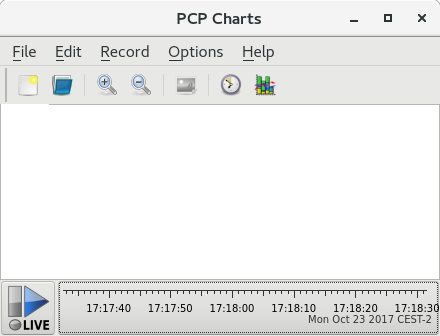
pmtime サーバー設定は下部にあります。start ボタンおよび pause ボタンを使用すると、以下を制御できます。
- PCP がメトリックデータをポーリングする間隔
- 履歴データのメトリックの日付および時間
- File → Export をクリックして、現在のビューのイメージを保存します。
- Record → Start をクリックして記録を開始します。Record → Stop をクリックして、録画を停止します。録画の停止後、記録されたメトリックは後で表示できるようにアーカイブが作成されます。
- 折れ線グラフ
- 棒グラフ
- 使用状況グラフ
ビュー と呼ばれるメイン設定ファイルにより、1 つ以上のチャートに関連付けられたメタデータを保存できます。このメタデータでは、使用されるメトリックや、チャート列など、チャート側面をすべて記述します。カスタム ビュー 設定を作成し、File → Save View をクリックして保存し、後で view 設定を読み込むことができます。ビュー 設定ファイルとその構文の詳細は、pmchart(1) の man ページを参照してください。
例5.6 PCP Charts の view 設定での積み上げチャートグラフ
loop1 に読み書きされた合計バイト数を示す積み上げチャートグラフを説明します。
#kmchart
version 1
chart title "Filesystem Throughput /loop1" style stacking antialiasing off
plot legend "Read rate" metric xfs.read_bytes instance "loop1"
plot legend "Write rate" metric xfs.write_bytes instance "loop1"
5.3. ファイルシステムデータを収集するための最小限の PCP 設定
pmlogger 出力の tar.gz アーカイブは、PCP Charts などのさまざまな PCP ツールを使用して分析でき、他のパフォーマンス情報ソースと比較できます。
- pcp パッケージをインストールします。
#yum install pcp pmcdサービスを起動します。#systemctl start pmcd.servicepmlogconfユーティリティーを実行してpmlogger設定を更新し、XFS 情報、XFS データ、およびログ I/O トラフィックグループを有効にします。#pmlogconf -r/var/lib/pcp/config/pmlogger/config.defaultpmloggerサービスを開始します。#systemctl start pmlogger.service- XFS ファイルシステム上で操作を実行します。
pmloggerサービスを停止します。#systemctl stop pmcd.service#systemctl stop pmlogger.service- 出力を収集し、ホスト名と現在の日時に基づいて名前が付けられた
tar.gzファイルに保存します。#cd /var/log/pcp/pmlogger/#tar -czf $(hostname).$(date +%F-%Hh%M).pcp.tar.gz $(hostname)
第6章 CPU
6.1. 留意事項
- プロセッサーがどのように相互に、およびメモリーなどの関連リソースに接続されているか。
- プロセッサーによる実行用スレッドのスケジュール方式
- Red Hat Enterprise Linux 7 でのプロセッサーによる割り込み処理の方法
6.1.1. システムのトポロジー
- SMP (Symmetric Multi-Processor) トポロジー
- SMP トポロジーにより、すべてのプロセッサーが同時にメモリーにアクセスできるようになります。ただし、共有および同等のメモリーアクセスは、本質的にすべての CPU からのメモリーアクセスをシリアライズするため、SMP システムのスケーリング制約が一般的に許容できないものとして表示されます。このため、最近のサーバーシステムはすべて NUMA マシンです。
- NUMA (Non-Uniform Memory Access) の固定 (ピニング)
- NUMA トポロジーは、SMP トポロジーよりも最近開発されました。NUMA システムでは、複数のプロセッサーが 1 つのソケット上で物理的にグループ化されます。各ソケットにはメモリー専用の領域があり、メモリーへのローカルアクセスがある複数のプロセッサーをまとめてひとつのノードと呼んでいます。同じノードのプロセッサーはそのノードのメモリーバンクへは高速でアクセスでき、別のノードのメモリーバンクへのアクセスは低速になります。したがってローカルメモリー以外へアクセスする場合にはパフォーマンスが低下します。この点を考慮するとパフォーマンス重視のアプリケーションは NUMA トポロジーの場合アプリケーションを実行しているプロセッサーと同じノードにあるメモリーにアクセスさせるようにして、できるだけリモートのメモリーへのアクセスは避けるようにします。NUMA トポロジーのシステムでアプリケーションのパフォーマンスを調整する場合、アプリケーションが実行される場所そして実行ポイントに最も近いメモリーバンクはどれになるのかを考慮しておくことが重要となります。NUMA トポロジーのシステムでは、
/sysファイルシステムには、プロセッサー、メモリー、および周辺機器の接続方法に関する情報が含まれます。/sys/devices/system/cpuディレクトリーには、システム内のプロセッサーが互いにどのように接続されているかに関する詳細が含まれます。/sys/devices/system/nodeディレクトリーには、システム内の NUMA ノードに関する情報と、それらのノード間の相対距離に関する情報が含まれます。
6.1.1.1. システムのトポロジーの判断
$ numactl --hardware available: 4 nodes (0-3) node 0 cpus: 0 4 8 12 16 20 24 28 32 36 node 0 size: 65415 MB node 0 free: 43971 MB node 1 cpus: 2 6 10 14 18 22 26 30 34 38 node 1 size: 65536 MB node 1 free: 44321 MB node 2 cpus: 1 5 9 13 17 21 25 29 33 37 node 2 size: 65536 MB node 2 free: 44304 MB node 3 cpus: 3 7 11 15 19 23 27 31 35 39 node 3 size: 65536 MB node 3 free: 44329 MB node distances: node 0 1 2 3 0: 10 21 21 21 1: 21 10 21 21 2: 21 21 10 21 3: 21 21 21 10
$ lscpu Architecture: x86_64 CPU op-mode(s): 32-bit, 64-bit Byte Order: Little Endian CPU(s): 40 On-line CPU(s) list: 0-39 Thread(s) per core: 1 Core(s) per socket: 10 Socket(s): 4 NUMA node(s): 4 Vendor ID: GenuineIntel CPU family: 6 Model: 47 Model name: Intel(R) Xeon(R) CPU E7- 4870 @ 2.40GHz Stepping: 2 CPU MHz: 2394.204 BogoMIPS: 4787.85 Virtualization: VT-x L1d cache: 32K L1i cache: 32K L2 cache: 256K L3 cache: 30720K NUMA node0 CPU(s): 0,4,8,12,16,20,24,28,32,36 NUMA node1 CPU(s): 2,6,10,14,18,22,26,30,34,38 NUMA node2 CPU(s): 1,5,9,13,17,21,25,29,33,37 NUMA node3 CPU(s): 3,7,11,15,19,23,27,31,35,39
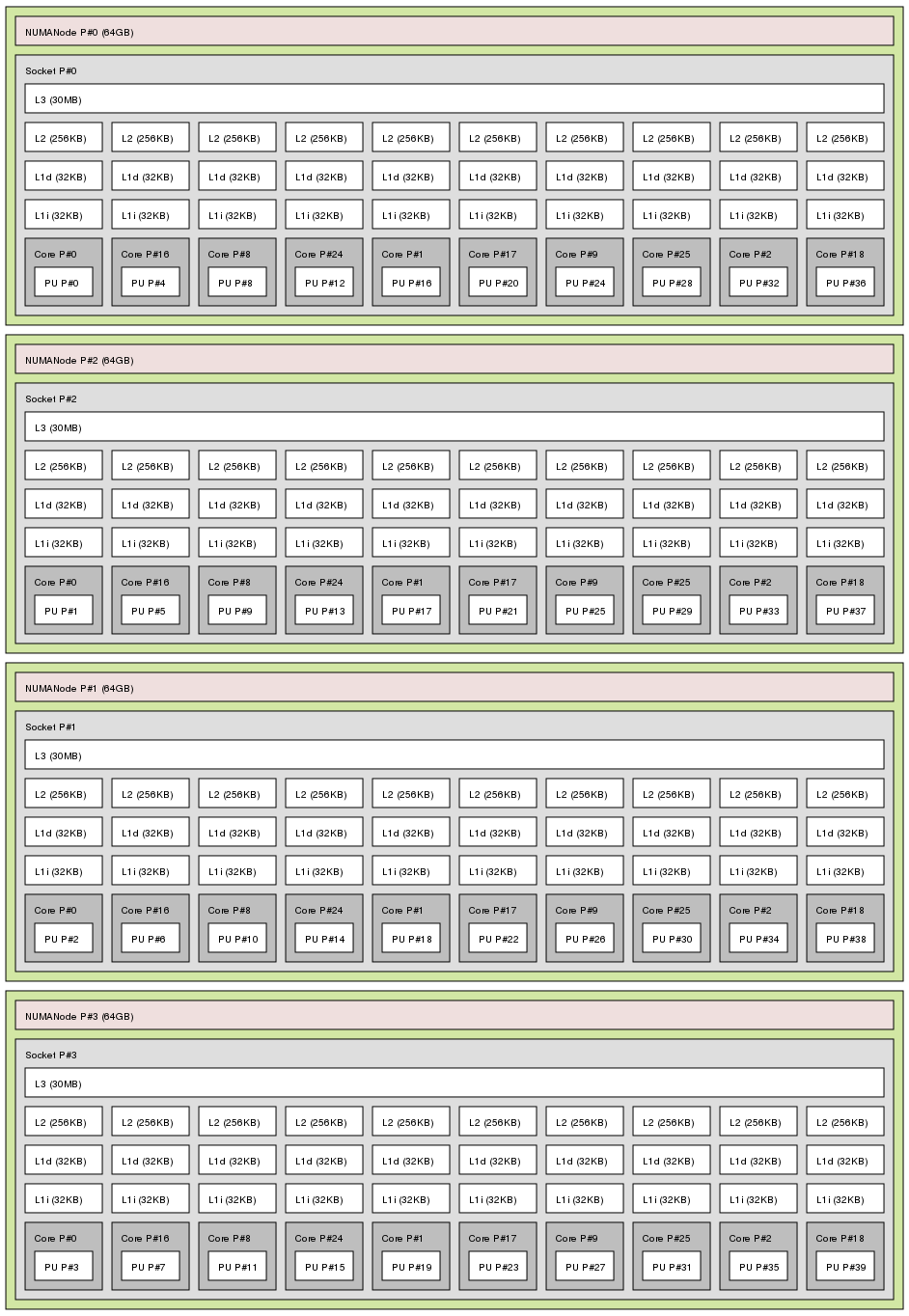
6.1.2. スケジューリング
6.1.2.1. カーネルティック
nohz_full) が用意されユーザー領域タスクによるカーネルの干渉を低減することで決定論がさらに向上されています。このオプションは、nohz_full カーネルパラメーターを使用して、指定したコアで有効にできます。コアでオプションを有効にすると時間管理に関するアクティビティーはすべて待ち時間に制約のないコアに移動されます。ユーザー領域のタスクがカーネルタイマーティック関連の待ち時間にマイクロ秒単位で制約がある高性能な計算やリアルタイムの計算を必要とする作業に便利です。
6.1.3. IRQ (Interrupt Request ー 割り込み要求) の処理
6.2. パフォーマンスの問題の監視と診断
6.2.1. turbostat
$ man turbostat
6.2.2. numastat
$ man numastat
6.2.3. /proc/interrupts
/proc/interrupts ファイルには、特定の I/O デバイスから各プロセッサーに送信された割り込みの数が一覧表示されます。内容は割り込み要求 (IRQ) 数、各プロセッサーで処理されたタイプ別割り込み要求数、送信された割り込みタイプ、記載割り込み要求に応答したデバイスをコンマで区切ったリストなどになります。
6.2.4. pqos でのキャッシュおよびメモリー帯域の監視
- サイクルごとの命令 (IPC)。
- 最終レベルのキャッシュ MISSES の数。
- LLC で特定の CPU で実行されるプログラムのサイズ (キロバイト単位)。
- ローカルメモリーへの帯域幅 (MBL)。
- リモートメモリー (MBR) への帯域幅。
# pqos --mon-top関連情報
- pqos ユーティリティーおよび関連プロセッサー機能の概要は、「pqos」 を参照してください。
- CAT を使用して、DPDK (Data Plane Development Kit) のネットワークパフォーマンスでノイジーネイバー仮想マシンの影響を最小限にする方法については、Intel ホワイトペーパーIncreasing Platform Determinism with Platform Quality of Service for the Data Plane Development Kitを参照してください。
6.3. 推奨設定
6.3.1. カーネルティックタイムの設定
nohz_full パラメーターを使用して、カーネルコマンドラインでそれらのコアを指定します。16 コアシステムなら nohz_full=1-15 と指定すると動的ティックレス動作が 1 から 15 までのコアで有効になり時間管理はすべて未指定のコアに移動されます (コア 0)。この動作は、システムの起動時に一時的に有効にするか、/etc/default/grub ファイルの GRUB_CMDLINE_LINUX オプションを使用して永続的に有効にできます。永続的な動作を得るには、grub2-mkconfig -o /boot/grub2/grub.cfg コマンドを実行して設定を保存します。
- システムが起動したら手作業で rcu スレッドを待ち時間に制約のないコアに移動します。この場合コア 0 に移動しています。
# for i in `pgrep rcu[^c]` ; do taskset -pc 0 $i ; done
- カーネルコマンドラインで
isolcpusパラメーターを使用して、特定のコアをユーザー空間タスクから分離します。 - オプションでカーネルの write-back bdi-flush スレッドの CPU 親和性を housekeeping コアに設定することができます。
echo 1 > /sys/bus/workqueue/devices/writeback/cpumask
# perf stat -C 1 -e irq_vectors:local_timer_entry taskset -c 1 stress -t 1 -c 1
while :; do d=1; done などを実行するスクリプトが考えられます。
# perf stat -C 1 -e irq_vectors:local_timer_entry taskset -c 1 stress -t 1 -c 1 1000 irq_vectors:local_timer_entry
# perf stat -C 1 -e irq_vectors:local_timer_entry taskset -c 1 stress -t 1 -c 1 1 irq_vectors:local_timer_entry
6.3.2. ハードウェアパフォーマンスポリシーの設定 (x86_energy_perf_policy)
パフォーマンス モードのすべてのプロセッサーで動作します。CPUID.06H.ECX.bit3 の有無によって示され、root 権限で実行する必要があります。
$ man x86_energy_perf_policy
6.3.3. taskset でプロセスの親和性を設定
$ man taskset
6.3.4. numactl で NUMA 親和性を管理
$ man numactl
libnuma ライブラリーが含まれています。このライブラリーは、カーネルがサポートする NUMA ポリシーにシンプルなプログラミングインターフェイスを提供し、numactl アプリケーションよりもきめ細かい調整に使用できます。詳細は man ページをご覧ください。
$ man numa
6.3.5. numad を使用した NUMA 親和性の自動管理
numad は自動 NUMA アフィニティー管理デーモンです。NUMA リソースの割り当てと管理を動的に改善するために、システム内の NUMA トポロジーとリソースの使用状況を監視します。
$ man numad
6.3.6. スケジューリングポリシーの調整
6.3.6.1. スケジューリングポリシー
6.3.6.1.1. SCHED_FIFO を使用した静的優先度のスケジューリング
SCHED_FIFO (静的優先度スケジューリングとも呼ばれる)は、各スレッドに固定の優先度を定義するリアルタイムポリシーです。このポリシーを使用するとイベントの応答時間を改善し待ち時間を低減させることができるため、長期間は実行しない時間的制約のあるタスク対しての使用が推奨されます。
SCHED_FIFO を使用すると、スケジューラーは SCHED_FIFO スレッドの一覧を優先度順にスキャンし、実行準備ができているスレッドで最も優先度の高いスレッドをスケジュールします。SCHED_FIFO スレッドの優先度レベルは 1 から 99 までの任意の整数にすることができます。この場合、99 は最も高い優先度として処理されます。Red Hat では最初は低い順位で使用を開始し、待ち時間に関する問題が見つかった場合にのみ徐々に優先度を上げていく方法を推奨しています。
SCHED_FIFO 帯域幅を制限して、リアルタイムアプリケーションのプログラマーがプロセッサーを独占するリアルタイムタスクを開始しないようにすることができます。
- /proc/sys/kernel/sched_rt_period_us
- 上記のパラメーターはプロセッサー帯域幅の 100% とみなされるべき時間をマイクロ秒で定義します。デフォルト値は
1000000DHEs (1 秒)です。 - /proc/sys/kernel/sched_rt_runtime_us
- 上記のパラメーターはリアルタイムスレッドの実行に当てられる時間をマイクロ秒で定義します。デフォルト値は
950000DHEs または 0.95 秒です。
6.3.6.1.2. SCHED_RR を使用したラウンドロビン方式の優先度スケジューリング
SCHED_RR は、SCHED_FIFO のラウンドロビン版です。このポリシーは、複数のスレッドを同じ優先レベルで実行する必要がある場合に役に立ちます。
SCHED_FIFO と同様に、SCHED_RR は各スレッドに固定の優先度を定義するリアルタイムポリシーです。スケジューラーは、すべての SCHED_RR スレッドの一覧を優先度順にスキャンし、実行準備ができているスレッドで最も優先度の高いスレッドをスケジュールします。ただし、SCHED_FIFO とは異なり、同じ優先度を持つスレッドは、特定のタイムスライス内でラウンドロビン方式にスケジュールされます。
sched_rr_timeslice_ms カーネルパラメーター(/proc/sys/kernel/sched_rr_timeslice_ms)を使用してミリ秒単位で設定できます。最も小さい値は 1 ミリ秒になります。
6.3.6.1.3. SCHED_OTHER を使用した通常のスケジュール
SCHED_OTHER は、Red Hat Enterprise Linux 7 のデフォルトのスケジューリングポリシーです。このポリシーは Completely Fair Scheduler (CFS) を使用して、このポリシーでスケジュールされているすべてのスレッドへの公平プロセッサーアクセスを許可します。多量のスレッドやデータの処理が重要な場合にはこのポリシーの方が長い期間で見ると効率的なスケジュールになります。
6.3.6.2. CPU の分離
isolcpus ブートパラメーターを使用して、スケジューラーから 1 つ以上の CPU を分離できます。これによりスケジューラーがその CPU 上にあるユーザー領域のスレッドをスケジュールしないよう保護します。
isolcpus=2,5-7
isolcpus パラメーターとは大きく異なるため、現在 isolcpus に関連するパフォーマンスの向上は実現しません。ツールの詳細については、「Tuna を使用した CPU、スレッド、割り込みの親和性の設定」 を参照してください。
6.3.7. AMD64 および Intel 64 での割り込み親和性の設定
smp_affinity があります。アプリケーションのパフォーマンスを向上させるには、割り込みの親和性とプロセスの親和性を同じプロセッサーまたは同じコアにあるプロセッサーに割り当てます。これにより、指定された割り込みとアプリケーションスレッドがキャッシュラインを共有できるようになります。
手順6.1 割り込みの自動分散
- BIOS が NUMA トポロジーをエクスポートする場合、
irqbalanceサービスは、サービスを要求するハードウェアに対してローカルとなるノードで割り込み要求を自動的に処理できます。irqbalanceの設定に関する詳細は、「irqbalance」 を参照してください。
手順6.2 割り込みの手動分散
- 設定する割り込み要求に対応するデバイスを確認します。Red Hat Enterprise Linux 7.5 より、システムが最適な割り込み親和性を特定のデバイスおよびそれらのドライバーに自動的に設定するようになりました。親和性を手動で設定する必要はありません。これは以下のデバイスを対象とします。
be2iscsiドライバーを使用するデバイス- NVMe PCI デバイス。
- プラットフォームのハードウェア仕様を見つけます。システムのチップセットが割り込みの分散に対応しているかどうかを確認します。
- その場合には、以下の手順に従って割り込み配信を設定できます。また、チップセットが割り込みの分散に使用するアルゴリズムを確認してください。BIOS によっては割り込み配信を設定するオプションがあります。
- そうでない場合、チップセットは常にすべての割り込みを 1 つの静的な CPU にルーティングします。使用される CPU を設定することはできません。
- システムで、どの APIC (Advanced thumbnailer Interrupt Controller) モードが使用されているかを確認します。物理以外のフラットモード(
フラット)のみが、複数の CPU への割り込みの分散をサポートします。このモードは、CPU が最大 8 のシステムでのみ利用できます。$journalctl --dmesg | grep APICコマンド出力で、以下を行います。- システムが
flat以外のモードを使用している場合は、APIC ルーティングの物理フラットへの設定と同様の行が表示されます。 - このようなメッセージが表示されない場合は、システムが
flatモードを使用します。
システムがx2apicモードを使用している場合は、ブートローダー設定のカーネルコマンドラインにnox2apicオプションを追加して無効にできます。 smp_affinityマスクを計算します。smp_affinity値は、システム内のすべてのプロセッサーを表す 16 進数ビットマスクとして保存されます。各ビットは異なる CPU を設定します。最も大きなビットは CPU 0 です。マスクのデフォルト値はfです。つまり、割り込み要求はシステム内のどのプロセッサーでも処理できます。この値を1に設定すると、プロセッサー 0 のみが割り込みを処理できます。手順6.3 マスクの計算
- バイナリーでは、割り込みを処理する CPU に
1の値を使用します。たとえば、CPU 0 および CPU 7 で割り込みを処理するには、0000000010000001をバイナリーコードとして使用します。表6.1 CPU のバイナリービット
CPU 15 14 13 12 11 10 9 8 7 6 5 4 3 2 1 0 バイナリー 0 0 0 0 0 0 0 0 1 0 0 0 0 0 0 1 - バイナリーコードを 16 進数に変換します。たとえば、Python を使用してバイナリーコードを変換するには、次のコマンドを実行します。
>>>hex(int('0000000010000001', 2)) '0x81'
プロセッサーが 32 個を超えるシステムでは、32 ビットグループごとにsmp_affinity値を区切る必要があります。たとえば、64 プロセッサーシステムの最初の 32 プロセッサーのみが割り込み要求に対応するようにするには、0xffffffff,00000000 を使用します。smp_affinityマスクを設定します。特定の割り込み要求の割り込み親和性の値は、関連付けられた/proc/irq/irq_number/smp_affinityファイルに保存されます。計算されたマスクを関連ファイルに書き込みます。# echo mask > /proc/irq/irq_number/smp_affinity
関連情報
- 割り込みステアリングをサポートするシステムでは、割り込み要求の
smp_affinityプロパティーを変更するとハードウェアが設定され、カーネルからの介入なしに特定のプロセッサーで割り込みを処理する決定がハードウェアレベルで行われます。割り込みステアリングについては、9章ネットワーク を参照してください。
6.3.8. Tuna を使用した CPU、スレッド、割り込みの親和性の設定
第7章 Memory
7.1. 留意事項
7.1.1. 大きなページサイズ
HugeTLB 機能(本書では static huge pages とも呼ばれる)と Transparent Huge Page 機能の 2 つの異なる Huge Page 機能を利用できます。
7.1.2. TLB (Translation Lookaside Buffer) サイズ
7.2. パフォーマンスの問題の監視と診断
7.2.1. vmstat を使用したメモリー使用量の監視
$ vmstat -s
$ man vmstat
7.2.2. Valgrind を使用したアプリケーションのメモリー使用量のプロファイリング
# yum install valgrind
7.2.2.1. Memcheck を使用したメモリー使用量のプロファイリング
- 発生すべきでないメモリーアクセス
- 未定義または初期化されていない値の使用
- 誤って解放されたヒープメモリー
- ポインターの重複
- メモリーリーク
# valgrind --tool=memcheck application
- --leak-check
- アプリケーションの実行が終了すると、memcheck はメモリーリークを検索します。デフォルト値は --leak-check=summary で、検出されたメモリーリークの数を出力します。--leak-check=yes または --leak-check=full を指定して、個別のリークの詳細を出力できます。無効にするには、--leak-check=no を指定します。
- --undef-value-errors
- デフォルト値は --undef-value-errors=yes で、未定義の値が使用されている場合にエラーを報告します。--undef-value-errors=no を指定することもできます。これにより、このレポートが無効になり、Memcheck が若干高速になります。
- --ignore-ranges
- メモリーアドレス可能性を確認する際に memcheck が無視する 1 つ以上の範囲を指定します(例:
--ignore-ranges=0xPP-0xQQ,0xRR-0xSS)。
/usr/share/doc/valgrind-version/valgrind_manual.pdf に含まれているドキュメントを参照してください。
7.2.2.2. Cachegrind を使用したキャッシュ使用量のプロファイリング
# valgrind --tool=cachegrind application
- --I1
- --I1= size、associativity、line_sizeのように、最初のレベルの命令キャッシュのサイズ、連想性、行サイズ を指定します。
- --D1
- --D1= size、associativity、line_sizeのように、第 1 レベルのデータキャッシュのサイズ、連想性、行サイズ を指定します。
- --LL
- --LL= size、associativity、line_sizeのように、最後のレベルのキャッシュのサイズ、連想性、行サイズ を指定します。
- --cache-sim
- キャッシュアクセスおよびミスの数の収集を有効化または無効化します。これはデフォルトで有効になっています(--cache-sim=yes)。このオプションと --branch-sim の両方を無効にすると、cachegrind には収集する情報がなくなります。
- --branch-sim
- ブランチ命令と誤った予測数の収集を有効化または無効化します。これはデフォルトで有効になっています(--branch-sim=yes)。このオプションと --cache-sim の両方を無効にすると、cachegrind には収集する情報がなくなります。Cachegrind は、詳細なプロファイリング情報をプロセスごとの
cachegrind.out.pidファイルに書き込みます。pid はプロセス ID です。この詳細情報は、次のようなコンパニオン cg_annotate ツールでさらに処理できます。# cg_annotate cachegrind.out.pid
# cg_diff first second
/usr/share/doc/valgrind-version/valgrind_manual.pdf に含まれているドキュメントを参照してください。
7.2.2.3. Massif を使用したヒープとスタックの領域プロファイリング
# valgrind --tool=massif application
- --heap
- massif がヒープをプロファイリングするかどうかを指定します。デフォルト値は --heap=yes です。ヒーププロファイリングを無効にするには、これを --heap=no に設定します。
- --heap-admin
- ヒープのプロファイリングを有効にした場合の管理に使用するブロックごとのバイト数を指定します。デフォルト値は
8バイトです。 - --stacks
- massif がスタックをプロファイリングするかどうかを指定します。スタックのプロファイリングでは massif が大幅に遅くなる可能性があるため、デフォルト値は --stack=no です。スタックのプロファイリングを有効にするには、このオプションを --stack=yes に設定します。massif は、プロファイル対象のアプリケーションに関連するスタックサイズの変更をより適切に示すために、メインスタックがゼロで始まることを前提としています。
- --time-unit
- massif がプロファイリングデータを収集する間隔を指定します。デフォルト値は
i(命令が実行される)です。ms(ミリ秒またはリアルタイム)およびB(ヒープおよびスタックで割り当てられたバイトまたは割り当て解除されたバイト)を指定することもできます。ハードウェアが異なる場合でもほぼ再現が可能なため短時間実行のアプリケーションやテスト目的の場合には割り当てられたバイト数を確認すると役に立ちます。
massif.out.pid ファイルに出力します。ここで、pid は指定されたアプリケーションのプロセス識別子です。ms_print ツールは、このプロファイリングデータをグラフ化して、アプリケーションの実行におけるメモリー消費と、メモリー割り当てのピーク時に割り当てを行うサイトに関する詳細情報を表示します。massif.out.pid ファイルからデータをグラフ化するには、以下のコマンドを実行します。
# ms_print massif.out.pid
/usr/share/doc/valgrind-version/valgrind_manual.pdf に含まれているドキュメントを参照してください。
7.3. HugeTLB Huge Page の設定
する 方法は、ブート時とランタイム 時に の 2 つの方法があります。起動時に予約すると、メモリーの断片化がそれほど行われていないため、成功の可能性が高くなります。ただし、NUMA マシンでは、複数のページが NUMA ノード間で自動的に分割されます。実行時の方法では、NUMA ノードごとに Huge Page を予約できます。ランタイム予約がブートプロセスの早い段階で行われると、メモリーの断片化はより低くなります。
7.3.1. 起動時の Huge Page の設定
- hugepages
- ブート時にカーネルに設定される永続ヒュージページの数を定義します。デフォルト値は 0 です。物理的に近接な空きページが十分にある場合にしか Huge Page を割り当てることはできません。このパラメーターで予約されるページは他の目的には使用できません。この値は起動後に調整するには、
/proc/sys/vm/nr_hugepagesファイルの値を変更します。NUMA システムの場合、このパラメーターで割り当てた Huge Page はノード間で平等に分割されます。ノードの/sys/devices/system/node/node_id/hugepages/hugepages-1048576kB/nr_hugepages ファイルの値を変更することで、ランタイム時に Huge Page を特定のノードに割り当てることができます。詳細は、デフォルトで/usr/share/doc/kernel-doc-kernel_version/Documentation/vm/hugetlbpage.txtにインストールされている関連カーネルのドキュメントを参照してください。 - hugepagesz
- 起動時にカーネルに設定される永続ヒュージページのサイズを定義します。使用できる値は 2 MB と 1 GB です。デフォルト値は 2 MB です。
- default_hugepagesz
- 起動時にカーネルに設定される永続 Huge Page のデフォルトのサイズを定義します。使用できる値は 2 MB と 1 GB です。デフォルト値は 2 MB です。
手順7.1 起動初期時に 1 GB ページを予約
- root として
/etc/default/grubファイルのカーネルコマンドラインオプションに次の行を追加して、1 GB ページの HugeTLB プールを作成します。default_hugepagesz=1G hugepagesz=1G
- 編集したデフォルトファイルを使用して GRUB2 設定を再生成します。BIOS ファームウェアを使用しているシステムの場合は次のコマンドを実行します。
# grub2-mkconfig -o /boot/grub2/grub.cfg
UEFI ファームウェアを使用しているシステムの場合は次のコマンドを実行します。# grub2-mkconfig -o /boot/efi/EFI/redhat/grub.cfg
- 以下の内容で
/usr/lib/systemd/system/hugetlb-gigantic-pages.serviceという名前のファイルを作成します。[Unit] Description=HugeTLB Gigantic Pages Reservation DefaultDependencies=no Before=dev-hugepages.mount ConditionPathExists=/sys/devices/system/node ConditionKernelCommandLine=hugepagesz=1G [Service] Type=oneshot RemainAfterExit=yes ExecStart=/usr/lib/systemd/hugetlb-reserve-pages.sh [Install] WantedBy=sysinit.target
- 以下の内容で
/usr/lib/systemd/hugetlb-reserve-pages.shという名前のファイルを作成します。#!/bin/sh nodes_path=/sys/devices/system/node/ if [ ! -d $nodes_path ]; then echo "ERROR: $nodes_path does not exist" exit 1 fi reserve_pages() { echo $1 > $nodes_path/$2/hugepages/hugepages-1048576kB/nr_hugepages } reserve_pages number_of_pages node最後の行で、number_of_pages を予約する 1GB ページの数に置き換え、node をこれらのページを予約するノードの名前に置き換えます。例7.1
node0およびnode1でのページの予約たとえば、node0に 2 つの 1GB ページとnode1に 1 GB ページを確保するには、最後の行を以下のコードに置き換えます。reserve_pages 2 node0 reserve_pages 1 node1
必要に応じて変更したり、行を追加してメモリーを他のノードに予約することができます。 - スクリプトを実行可能にします。
# chmod +x /usr/lib/systemd/hugetlb-reserve-pages.sh
- 初期のブート予約を有効にします。
# systemctl enable hugetlb-gigantic-pages
nr_hugepages にいつでも書き込みを行い、ランタイム時に 1 GB 以上のページを予約してみてください。ただし、メモリーの断片化による障害を防ぐために、起動プロセス中に 1GB のページを早期に予約します。
7.3.2. 実行時の Huge Page の設定
- /sys/devices/system/node/node_id/hugepages/hugepages-size/nr_hugepages
- 指定 NUMA ノードに割り当てる指定サイズの Huge Page 数を定義します。これは Red Hat Enterprise Linux 7.1 からの対応になります。次の例では、2048 kB の Huge Page を
node2に追加します。# numastat -cm | egrep 'Node|Huge' Node 0 Node 1 Node 2 Node 3 Total add AnonHugePages 0 2 0 8 10 HugePages_Total 0 0 0 0 0 HugePages_Free 0 0 0 0 0 HugePages_Surp 0 0 0 0 0 # echo 20 > /sys/devices/system/node/node2/hugepages/hugepages-2048kB/nr_hugepages # numastat -cm | egrep 'Node|Huge' Node 0 Node 1 Node 2 Node 3 Total AnonHugePages 0 2 0 8 10 HugePages_Total 0 0 40 0 40 HugePages_Free 0 0 40 0 40 HugePages_Surp 0 0 0 0 0 - /proc/sys/vm/nr_overcommit_hugepages
- オーバーコミットメモリーを介してシステムで作成され、使用できる追加の Huge Page の最大数を定義します。このファイルにゼロ以外の値を書き込むと、永続 Huge Page のプールを使い切ってしまった場合にカーネルの通常ページのプールから指定した Huge Page 数が取得されます。この余剰 Huge Page については未使用になると解放されカーネルの通常プールに戻されます。
7.4. Transparent Huge Page の設定
madvise() システムコールで指定された個々のプロセスのメモリー領域にのみ Huge Page を割り当てます。
# cat /sys/kernel/mm/transparent_hugepage/enabled
# echo always > /sys/kernel/mm/transparent_hugepage/enabled
# echo madvise > /sys/kernel/mm/transparent_hugepage/enabled
# echo never > /sys/kernel/mm/transparent_hugepage/enabled
直接圧縮 を 無効 にできます。
# echo madvise > /sys/kernel/mm/transparent_hugepage/defrag
kernel-doc パッケージのインストール後に利用できる /usr/share/doc/kernel-doc-kernel_version/Documentation/vm/transhuge.txt ファイルを参照してください。
7.5. システムメモリー容量の設定
/proc ファイルシステム内の対応するファイルの値を変更することで、テスト目的で一時的に設定することができます。ユースケースに最適なパフォーマンスを生成する値を決定したら、sysctl コマンドを使用して永続的に設定することができます。
# echo 1 > /proc/sys/vm/overcommit_memory
/etc/ sysctl.conf に sysctl vm.overcommit_memory=1 を追加してから、以下のコマンドを実行します。
# sysctl -p
7.5.1. 仮想メモリーのパラメーター
/proc/sys/vm にあります。
- dirty_ratio
- パーセンテージの値。指定したパーセント値の合計メモリーが変更されるとシステムはその変更を
pdflush演算でディスクに記述し始めます。デフォルト値は20パーセントです。 - dirty_background_ratio
- パーセンテージの値。指定したパーセント値の合計メモリーが変更されるとシステムはその変更をバックグラウンドでディスクに記述し始めます。デフォルト値は
10パーセントです。 - overcommit_memory
- 大量メモリーの要求を許可するか拒否するか決定する条件を定義します。デフォルト値は
0です。デフォルトでは、カーネルは、利用可能なメモリー量と大きすぎる要求の失敗を予測することで、ヒューリスティックなメモリーのオーバーコミット処理を実行します。ただし、メモリーは正確なアルゴリズムではなくヒューリスティックで割り当てられるため、この設定ではメモリーをオーバーロードすることができます。このパラメーターを1に設定すると、カーネルはメモリーのオーバーコミット処理を実行しません。これにより、メモリーがオーバーロードする可能性が向上しますが、メモリー集中型タスクのパフォーマンスが向上します。このパラメーターを2に設定すると、カーネルは、利用可能な swap 領域の合計およびovercommit_ratioで指定されている物理 RAM の割合と同じか、それ以上のメモリー要求を拒否します。これにより、メモリーのオーバーコミットのリスクが軽減されますが、物理メモリーよりも大きいスワップ領域があるシステムのみに推奨されます。 - overcommit_ratio
overcommit_memoryが2に設定されている場合に考慮される物理 RAM の割合を指定します。デフォルト値は50です。- max_map_count
- プロセスが使用可能なメモリーマップ領域の最大数を定義します。デフォルト値(
65530)は、ほとんどの場合に適しています。アプリケーション側でこのファイル数以上の数をマッピングする必要がある場合はこの値を増やします。 - min_free_kbytes
- システム全体で維持する空領域の最小値をキロバイト単位で指定します。これを使用して各低メモリーゾーンに適切な値が確定され、そのサイズに比例した空き予約ページ数が割り当てられます。警告設定値が低すぎるとシステムを破損する恐れがあります。
min_free_kbytesを非常に低い値に設定すると、システムがメモリーを回収できなくなります。これにより、システムがハングし、プロセスが OOM で強制終了される可能性があります。ただし、min_free_kbytesの設定が高すぎる(システムメモリーの合計を 5-10% など)に設定すると、システムがメモリー不足の状態に即座に入り、システムにメモリーの回収に時間がかかりすぎます。 - oom_adj
- システムがメモリー不足になり、
panic_on_oomパラメーターが0に設定されている場合、oom_killer関数は、oom_scoreが最も高いプロセスから開始して、システムが復旧するまでプロセスを強制終了します。oom_adjパラメーターは、プロセスのoom_scoreを決定するのに役立ちます。このパラメーターはプロセス ID ごとに設定されます。-17の値は、そのプロセスのoom_killerを無効にします。他の有効な値は-16から15までです。注記調整されたプロセスで起動するプロセスは、プロセスのoom_scoreを継承します。 - スワップ
- swappiness 値(
0から100まで)は、システムが匿名メモリーまたはページキャッシュを優先するレベルを制御します。値が大きい場合は、ファイルシステムのパフォーマンスが改善され、あまり活発ではないプロセスが RAM から積極的にスワップされます。値が小さい場合は、メモリーからのプロセスのスワップが回避されます。通常この場合は、レイテンシーが低下しますが I/O パフォーマンスが犠牲になります。デフォルト値は60です。警告swappiness==0を設定すると、スワップが積極的に回避されます。これにより、メモリーおよび I/O の圧力が高まる場合に OOM による強制終了のリスクが高まります。
7.5.2. ファイルシステムのパラメーター
/proc/sys/fs にあります。
- aio-max-nr
- すべてのアクティブな非同期入出力コンテキストで許可されるイベントの最大数を定義します。デフォルト値は
65536です。この値を変更しても、カーネルデータ構造を事前に割り当てたり、サイズの変更がされないことに留意してください。 - file-max
- システム全体でのファイルハンドルの最大数を決定します。Red Hat Enterprise Linux 7 のデフォルト値は、最大
8192またはカーネルの起動時に利用可能な空きメモリーページの 10 分の 1 です。この値を設定すると、利用可能なファイルハンドルがないためにエラーを解決できます。
7.5.3. カーネルパラメーター
/proc/sys/kernel/ ディレクトリーにある以下のパラメーターのデフォルト値は、利用可能なシステムリソースに応じて起動時にカーネルによって計算できます。
- msgmax
- メッセージキュー内の 1 メッセージの最大許容サイズをバイト単位で定義します。この値は、キューのサイズ(
msgmnb)を超えることはできません。システムの現在のmsgmax値を確認するには、以下を使用します。# sysctl kernel.msgmax
- msgmnb
- 単一のメッセージキューの最大サイズをバイト単位で定義します。システムの現在の
msgmnb値を確認するには、以下を使用します。# sysctl kernel.msgmnb
- msgmni
- メッセージキュー識別子の最大数 (つまりキューの最大数) を定義します。システムの現在の
msgmni値を確認するには、以下を使用します。# sysctl kernel.msgmni
- shmall
- 一度にシステムで使用できる共有メモリーページの合計量を定義します。ちなみに、AMD64 および Intel 64 アーキテクチャーでは 1 ページは 4096 バイトに相当します。システムの現在の
shmall値を確認するには、以下を使用します。# sysctl kernel.shmall
- shmmax
- カーネルで許容される 1 共有メモリーセグメントの最大サイズをバイト単位で定義します。システムの現在の
shmmax値を確認するには、以下を使用します。# sysctl kernel.shmmax
- shmmni
- システム全体の共有メモリーセグメントの最大数を定義します。すべてのシステムでは、デフォルト値は
4096です。 - threads-max
- システム全体でカーネルが一度に使用できるスレッドの最大数を定義します。システムの現在の
threads-max値を確認するには、以下を使用します。# sysctl kernel.threads-max
デフォルト値は、以下の式で算出されます。mempages / (8 * THREAD_SIZE / PAGE SIZE )
最小値は20です。
第8章 ストレージとファイルシステム
8.1. 留意事項
- データの書き込みと読み取りのパターン
- 基礎となるジオメトリーとのデータ調整
- ブロックサイズ
- ファイルシステムのサイズ
- ジャーナルサイズおよび場所
- アクセス時間の記録
- データの信頼性確保
- 事前にフェッチするデータ
- ディスク領域の事前割り当て
- ファイルの断片化
- リソースの競合
8.1.1. I/O スケジューラー
- deadline
- SATA ディスク以外のすべてのブロックデバイス向けのデフォルト I/O スケジューラーです。
deadlineは、要求が I/O スケジューラーに到達する時点からの要求の保証されたレイテンシーを提供しようとします。このスケジューラーはほとんどのユースケースに適していますが、必要に応じて特に書き込み動作より読み取り動作の方が頻繁に起こるユースケースに適しています。キュー待ち I/O 要求は、読み取りまたは書き込みのバッチに分けられてから、増大している論理ブロックアドレス順に実行スケジュールに入れられます。アプリケーションは読み取り I/O でブロックする可能性の方が高いため、デフォルトでは読み取りバッチの方が書き込みバッチより優先されます。バッチが処理されると、deadlineは書き込み操作がプロセッサー時間を使い果たした時間を確認し、必要に応じて次の読み取りまたは書き込みバッチをスケジュールします。1 バッチで処理する要求数、書き込みのバッチ 1 つに対して発行する読み取りのバッチ数、要求が期限切れになるまでの時間などはすべて設定、変更が可能です。詳細は、「deadline スケジューラーのチューニング」 をご覧ください。 - cfq
- SATA ディスクとして識別されるデバイスに限りデフォルトとなるスケジューラーです。Completely Fair Queueing スケジューラー
cfqは、プロセスをリアルタイム、ベストエフォート、アイドルの 3 つのクラスに分割します。リアルタイムクラスのプロセスは常にベストエフォートのプロセスより先に処理され、ベストエフォートのプロセスはアイドルクラスのプロセスより先に処理されます。つまり、リアルタイムクラスのプロセスは、ベストエフォートおよびアイドルのクラスプロセス時間を奪うことになります。デフォルトでは、プロセスはベストエフォートクラスに割り当てられます。cfqは履歴データを使用して、アプリケーションが近い将来より多くの I/O 要求を発行するかどうかを予測します。より多くの I/O が予想される場合、cfqは、他のプロセスからの I/O が処理を待機している場合でも、新しい I/O を待機するようアイドル状態になります。cfq スケジューラーはアイドリング状態になりやすいため、意図的な調整を行わない限り、シーク時間を多く要さないハードウェアとは併用しないようにしてください。また、ホストベースのハードウェア RAID コントローラーなど、負荷節約型ではない他のスケジューラーとの併用も避けてください。こうしたスケジューラーを重ねると待ち時間が長くなる傾向があります。cfqの動作は高度な設定が可能です。詳細は、「CFQ スケジューラーのチューニング」 を参照してください。 - noop
noopI/O スケジューラーは、単純な FIFO (先入れ先出し)スケジューリングアルゴリズムを実装します。要求は 単純な last-hit キャッシュを介して汎用のブロック層でマージされます。これは、高速なストレージを使用した CPU バインドシステムに最適な I/O スケジューラーとなります。
8.1.2. ファイルシステム
8.1.2.1. XFS
8.1.2.2. Ext4
8.1.2.3. Btrfs (テクノロジープレビュー)
- ファイルシステム全体ではなく特定のファイル、ボリューム、またはサブボリュームのスナップショットを取得する機能。
- 複数バージョンのRedundant Array of Inexpensive Disks (RAID) をサポート
- マップ I/O エラーをファイルシステムオブジェクトに逆参照
- 透過的な圧縮 (パーティション上のすべてのファイルが自動的に圧縮)。
- データとメタデータのチェックサム。
8.1.2.4. GFS2
8.1.3. ファイルシステムの一般的なチューニングで考慮すべき点
8.1.3.1. 時刻のフォーマットに関する注意点
- Size (サイズ)
- ワークロードに適したサイズのファイルシステムを作成します。ファイルシステムのサイズが小さければ比例してバックアップに要する時間も短くなり、ファイルシステムのチェックにかかる時間やメモリーも少なくてすみます。ただし、ファイルシステムが小さ過ぎると深刻な断片化によるパフォーマンスの低下が発生します。
- ブロックサイズ
- ブロックは、ファイルシステムの作業単位です。ブロックサイズで、単一のブロックに保存可能なデータ量が決まるので、1 度に書き込みまたは読み取りされる最小データ量を指します。デフォルトのブロックサイズは、ほとんどのユースケースに適しています。ただし、ブロックサイズ (または複数ブロックのサイズ) は一度に読み取られるまたは書き込まれる一般的なデータ量と同じか若干大きい方がファイルシステムのパフォーマンスが向上しデータをより効率的に格納するようになります。ファイルサイズは小さくても 1 ブロック全体が使用されます。ファイルは複数のブロックに分散できますが、ランタイム時のオーバーヘッドが増える可能性があります。また、ファイルシステムによっては、特定のブロック数が上限となっており、ファイルシステムの最大数が制限されます。デバイスを mkfs コマンドでフォーマットする場合、ブロックサイズはファイルシステムのオプションの一部として指定されます。ブロックサイズを指定するパラメーターはファイルシステムによって異なります。詳細は mkfs の man ページをご覧ください。たとえば、XFS ファイルシステムをフォーマット化する場合に利用できるオプションを表示させるには次のコマンドを実行します。
$ man mkfs.xfs
- 配置
- ファイルシステムジオメトリーは、ファイルシステム全体でのデータの分散に関係があります。システムで RAID などのストライプ化ストレージを使用する場合は、デバイスのフォーマット時にデータおよびメタデータを下層にあるストレージジオメトリーに合わせて調整することで、パフォーマンスを向上させることができます。多くのデバイスは推奨のジオメトリーをエクスポートし、デバイスが特定のファイルシステムでフォーマットされるとそのジオメトリーが自動的に設定されます。デバイスでこれらの推奨事項をエクスポートしない場合、または推奨される設定を変更する場合は、mkfs でデバイスをフォーマットする際にジオメトリーを指定する必要があります。ファイルシステムジオメトリーを指定するパラメーターはファイルシステムによって異なります。詳細は、ファイルシステムの mkfs man ページを参照してください。たとえば、ext4 ファイルシステムのフォーマット時に使用できるオプションを表示させる場合は次のコマンドを実行します。
$ man mkfs.ext4
- 外部ジャーナル
- ジャーナリングファイルシステムは、操作を実行する前に、ジャーナルファイルに書き込み操作中に加えられる変更を文書化します。これにより、システムクラッシュや電源異常の発生時にストレージデバイスが破損する可能性が低下し、復旧プロセスが高速化されます。メタデータ集約型のワークロードでは、ジャーナルへの更新頻度が非常に多くなります。ジャーナルが大きいと、より多くのメモリーを使用しますが、書き込み操作の頻度は低減します。さらに、プライマリーストレージと同じか、それ以上の速度の専用ストレージにジャーナルを配置することで、メタデータ集約型のワークロードでデバイスのシーク時間を短縮できます。警告外部ジャーナルが信頼できることを確認します。外部のジャーナルデバイスが失われるとファイルシステムが破損します。外部ジャーナルは、フォーマット時に作成し、マウント時にジャーナルデバイスを指定する必要があります。詳細は mkfs および mount の man ページを参照してください。
$ man mkfs
$ man mount
8.1.3.2. マウント時の注意点
- バリア
- ファイルシステムバリアによりメタデータが正しく順番通りに永続ストレージに書き込まれ、停電時には
fsyncで送信したデータが必ず維持されるようになります。Red Hat Enterprise Linux の旧バージョンではファイルシステムバリアを有効にするとfsyncに大きく依存するアプリケーションや小さなファイルを多数作成したり削除したりするアプリケーションなどの速度が著しく低下することがありました。Red Hat Enterprise Linux 7 ではファイルシステムバリアのパフォーマンスが改善され、ファイルシステムバリアを無効にしても、パフォーマンスに対する影響はごくわずかになります (3 % 未満)。詳細はRed Hat Enterprise Linux 7 ストレージ管理ガイドを参照してください。 - Access Time
- ファイルが読み込まれるたびに、そのメタデータはアクセスが発生した時刻(
atime)で更新されます。この際、追加の書き込み I/O が行われます。ほとんどの場合、Red Hat Enterprise Linux 7 はデフォルトでatimeフィールドを更新するため、以前のアクセス時間が最後の変更(mtime)またはステータス変更(ctime)よりも古い場合にのみ atime フィールドが更新されます。ただし、このメタデータの更新に時間がかかる場合で正確なアクセス時間データが必要ない場合には、noatimeマウントオプションを指定してファイルシステムをマウントしてください。この設定で、ファイルの読み取り時にメタデータへの更新が無効になります。また、nodiratime動作も有効にし、ディレクトリーの読み取り時にメタデータへの更新を無効にします。 - 先読み (read-ahead)
- 先読みは、すぐに必要になる可能性が高いデータを先に取得してページキャッシュにロードすることでディスクからより早くデータを読み出すことが可能になるため、ファイルアクセスの速度が速くなります。read-ahead 値が大きいほど、さらに事前にシステムのデータがフェッチされます。Red Hat Enterprise Linux は、ファイルシステムについて検出した内容に基づいて、適切な read-ahead 値の設定を試みます。ただし、正確な検出が常に可能であるとは限りません。たとえば、ストレージアレイが単一の LUN としてシステムに表示した場合に、システムはその単一の LUN を検出するので、アレイに適した read-ahead 値は設定されません。連続 I/O を大量にストリーミングするワークロードは、read-ahead 値を高くすると効果がある場合が多いです。Red Hat Enterprise Linux 7 で用意されているストレージ関連の調整済みプロファイルでは LVM ストライプを使用するため先読み値が高く設定されています。しかし、この調整が必ずしもあらゆる作業負荷に十分なわけではありません。先読み動作を定義するパラメーターはファイルシステムにより異なります。詳細は mount の man ページをご覧ください。
$ man mount
8.1.3.3. メンテナンス
- バッチ破棄
- このタイプの破棄は fstrim コマンドの一部になります。ファイルシステム内にある未使用のブロックで、管理者が指定した基準に一致するものをすべて破棄します。Red Hat Enterprise Linux 7 は、物理的な破棄操作に対応する XFS および ext4 形式のデバイスでのバッチ破棄をサポートします(つまり、
/sys/block/devname/queue/discard_max_bytesの値がゼロではない HDD デバイス、/sys/block/devname/queue/discard_granularityの値が0ではない SSD デバイス)。 - オンライン破棄
- このタイプの破棄動作はマウント時に
discardオプションを使用して設定します。ユーザーの介入を必要とせずリアルタイムで実行されます。ただし、オンライン破棄は使用中から空きの状態に移行しているブロックしか破棄しません。Red Hat Enterprise Linux 7 では XFS および ext4 フォーマットのデバイスでオンライン破棄をサポートしています。パフォーマンス維持にオンライン破棄が必要な状況やシステムの作業負荷上バッチ破棄が実行できないような状況を除き、バッチ破棄の使用を推奨しています。 - 事前割り当て
- 事前割り当てでは、領域にデータを書き込むことなく、ファイルに割り当て済みとしてディスク領域をマークします。これは、データの断片化や、読み取りのパフォーマンスの低下を抑える場合に役立ちます。Red Hat Enterprise Linux 7 では、マウント時の XFS デバイス、ext4 デバイス、および GFS2 デバイスでの領域の事前割り当てに対応しています。ファイルシステムに適したパラメーターについては mount man ページを参照してください。アプリケーションは、
fallocate(2)glibc呼び出しを使用して、事前割り当てした領域の利点を活用することもできます。
8.2. パフォーマンスの問題の監視と診断
8.2.1. vmstat を使用したシステムパフォーマンスの監視
- si
- スワップインまたはスワップ領域からの読み取り (KB 単位)。
- so
- スワップアウトまたはスワップ領域への書き込み (KB 単位)。
- bi
- ブロックインまたはブロック書き込み操作 (KB 単位)。
- bo
- ブロックアウトまたはブロック読み取り操作 (KB 単位)。
- wa
- I/O 操作の完了を待機しているキューの部分。
$ man vmstat
8.2.2. iostat を使用した I/O パフォーマンスの監視
$ man iostat
8.2.2.1. blktrace を使用した詳細な I/O 分析
$ man blktrace
$ man blkparse
8.2.2.2. btt を使用した blktrace 出力の分析
blktrace メカニズムによって追跡され、btt によって分析される重要なイベントの一部は次のとおりです。
- I/O イベントのキューイング(
Q) - ドライバーイベント()への I/O
のディスパッチ - I/O イベントの完了(
C)
blktrace イベント間のタイミングを確認します。たとえば、以下のコマンドは、スケジューラー、ドライバー、およびハードウェアレイヤーを含む、カーネル I/O スタックの下位部分に費やされた合計時間(Q2C)を待機時間の平均として報告します。
$ iostat -x
[...]
Device: await r_await w_await
vda 16.75 0.97 162.05
dm-0 30.18 1.13 223.45
dm-1 0.14 0.14 0.00
[...]D2C)、デバイスがオーバーロードしているか、デバイスに送信されたワークロードが最適ではない可能性があります。ストレージデバイスにディスパッチされる前にブロック I/O が長時間キューに置かれている場合(Q2G)、使用中のストレージが I/O 負荷を提供できないことを示す場合があります。たとえば、LUN のキューが満杯の状態になり、I/O をストレージデバイスにディスパッチできないことがあります。
Q2Q)が、ブロックレイヤーで費やされた要求の合計時間(Q2C)よりも大きいことを示す場合、I/O 要求と I/O サブシステムの間にアイドル時間があり、I/O サブシステムがパフォーマンスの問題を担当しない可能性があることを意味します。
Q2C 値を比較すると、ストレージサービス時間の変動量を示すことができます。値は以下のいずれかになります。
- 小さい範囲ではほぼ一貫している。
- 分布範囲では変動が大きく、ストレージデバイス側での輻輳問題の可能性がある。
$ man btt8.2.2.3. iowatcher を使用した blktrace 出力の分析
8.2.3. SystemTap を使用したストレージの監視
/usr/share/doc/systemtap-client/examples/io ディレクトリーにインストールされます。
disktop.stp- ディスクの読み取りや書き込みの状態を 5 秒ごとにチェックして上位 10 位のエントリーを出力します。
iotime.stp- 読み取りおよび書き込みの動作に費やした時間、読み取りと書き込みのバイト数を出力します。
traceio.stp- 監視した累積 I/O トラフィックに応じた上位 10 位の実行可能ファイルを毎秒出力します。
traceio2.stp- 指定デバイスに対して読み取りおよび書き込みが発生するとその実行可能ファイル名とプロセス ID を出力します。
inodewatch.stp- 指定のメジャーまたはマイナーデバイス上の指定 inode に対して読み取りや書き込みが発生するたびにその実行可能ファイル名とプロセス ID を出力します。
inodewatch2.stp- 指定のメジャーまたはマイナーデバイス上の指定 inode で属性が変更されるたびにその実行可能ファイル名、プロセス ID、属性を出力します。
8.3. ソリッドステートディスク
SSD のチューニング時に考慮すべき点
/usr/share/doc/kernel-version/Documentation/block/switching-sched.txt ファイルを参照してください。
vm_dirty_background_ratio と vm_dirty_ratio の設定を下げようとしてください。書き出しのアクティビティーが増えても、通常はディスク上の他の操作のレイテンシーに悪影響を与えないためです。ただし、このチューニングで 総 I/O 処理が増加する 場合があるため、ワークロードに固有のテストを実施しない限りこのチューニングは推奨できません。
8.4. 設定ツール
8.4.1. ストレージパフォーマンス向けチューニングプロファイルの設定
- latency-performance
- throughput-performance (デフォルト)
$ tuned-adm profile name
8.4.2. デフォルト I/O スケジューラーの設定
cfq スケジューラーは SATA ドライブに使用され、deadline スケジューラーは他のすべてのドライブに使用されます。このセクションで説明する手順に従ってデフォルトのスケジューラーを指定した場合には、そのデフォルトスケジューラーがすべてのデバイスに適用されます。
/etc/default/grub ファイルを手動で変更します。
elevator パラメーターを設定するには、disk プラグインを有効にします。disk プラグインの詳細は、『Tuned』 の章の 「プラグイン」 を参照してください。
elevator パラメーターを追加します。手順8.1「GRUB 2 を使用したデフォルト I/O スケジューラーの設定」 で説明されているように、Tuned ツールを使用するか、手動で /etc/default/grub ファイルを変更できます。
手順8.1 GRUB 2 を使用したデフォルト I/O スケジューラーの設定
/etc/default/grubファイルのGRUB_CMDLINE_LINUX行にelevatorパラメーターを追加します。#cat /etc/default/grub ... GRUB_CMDLINE_LINUX="crashkernel=auto rd.lvm.lv=vg00/lvroot rd.lvm.lv=vg00/lvswap elevator=noop" ...Red Hat Enterprise Linux 7 では、利用可能なスケジューラーは期限、noop、およびcfqです。詳細は、kernel-doc パッケージのインストール後に利用可能な、カーネルのドキュメントにあるcfq-iosched.txtファイルおよびdeadline-iosched.txtファイルを参照してください。elevatorパラメーターを追加して、新しい設定を作成します。BIOS ファームウェアを使用しているシステムと UEFI ファームウェアを使用しているシステムとでは、GRUB 2 設定ファイルの場所が異なります。以下のコマンドのいずれかを使用して、GRUB 2 設定ファイルを再作成します。- BIOS ファームウェアを使用している場合は、以下のコマンドを使用します。
#grub2-mkconfig -o /etc/grub2.cfg - UEFI ファームウェアを使用している場合は、以下のコマンドを使用します。
#grub2-mkconfig -o /etc/grub2-efi.cfg
- システムを再起動して、変更を有効にします。GNU GRand Unified Bootloader バージョン 2 (GRUB 2) の詳細な情報については、『Red Hat Enterprise Linux 7 システム管理者のガイド』のGRUB 2 についてセクションを参照してください。
8.4.3. 汎用のブロックデバイスチューニングパラメーター
/sys/block/sdX/queue/ ディレクトリーにあります。リストされたチューニングパラメーターは I/O スケジューラーのチューニングと区別され、すべての I/O スケジューラーに適用できます。
- add_random
- 一部の I/O イベントは、
/dev/randomのエントロピープールに貢献します。これらの貢献のオーバーヘッドが測定可能な場合は、このパラメーターを0に設定できます。 - iostats
- デフォルト値は
1(有効)です。iostatsを0に設定すると、デバイスの I/O 統計の収集が無効になります。これにより、I/O パスのオーバーヘッドがわずかに削除されます。iostatを0に設定すると、特定の NVMe ソリッドステートストレージデバイスなど、非常に高性能なデバイスのパフォーマンスが若干向上する可能性があります。特定のストレージモデルにベンダーによって特に指定されていない限り、iostatを有効にしたままにしておくことが推奨されます。iostatsを無効にすると、デバイスの I/O 統計は/proc/diskstatsファイルに表示されなくなります。/sys/diskstatsの内容は、sarやiostatsなどの I/O ツールを監視するための I/O 情報のソースです。したがって、デバイスのiostatsパラメーターを無効にすると、デバイスは I/O 監視ツールの出力に表示されなくなります。 - max_sectors_kb
- I/O 要求の最大サイズを KB 単位で指定します。デフォルト値は
512KB です。このパラメーターの最小値は、ストレージデバイスの論理ブロックサイズで決まります。このパラメーターの最大値は、max_hw_sectors_kbの値によって決定されます。一部のソリッドステートディスクは、I/O リクエストが内部消去ブロックサイズよりも大きいとパフォーマンスが悪化します。システムにアタッチするソリッドステートディスクモデルがこれに該当するかを判断するには、ハードウェアのベンダーに確認し、ベンダーの推奨事項に従います。Red Hat では、max_sectors_kbを常に最適な I/O サイズと内部消去ブロックサイズの倍数にすることを推奨します。ストレージデバイスによって指定されていない場合は、いずれかのパラメーターにlogical_block_sizeの値を使用します。 - nomerges
- 要求をマージは、ほとんどのワークロードで有用です。ただし、デバッグの目的では、マージを無効にすると便利です。デフォルトでは、
nomergesパラメーターは0に設定されており、マージが有効になります。単純な 1 回のマージを無効にするには、nomergesを1に設定します。すべてのタイプのマージを無効にするには、nomergesを2に設定します。 - nr_requests
- 一度にキュー待ちさせることができる読み取りと書き込み要求の最大数を指定します。デフォルト値は
128です。つまり、読み取りまたは書き込みを要求する次のプロセスがスリープ状態になる前に、128 個の読み取り要求と 128 書き込み要求をキューに入れることができます。遅延の影響を受けやすいアプリケーションの場合、ライトバック I/O が書き込み要求でデバイスキューを満杯にできないようにするため、このパラメーターの値を低くしてストレージのコマンドキューの深さを制限します。デバイスのキューが満杯になると I/O 動作を実行しようとしている他のプロセスはキューが使用できるようになるまでスリープ状態になります。要求はラウンドロビン方式で割り当てられ、1 つのプロセスが継続してキューのすべての領域を使用しないようにします。I/O スケジューラー内の I/O 操作の最大数はnr_requests*2 です。前述のように、nr_requestsは読み取りおよび書き込みに個別に適用されます。nr_requestsは I/O スケジューラー内の I/O 操作にのみ適用され、基盤となるデバイスに既にディスパッチされている I/O 操作には適用されないことに注意してください。したがって、デバイスに対する未処理の I/O 操作の上限は(nr_requests*2)+(queue_depth)で、queue_depthは/sys/block/sdN/device/queue_depthで、LUN キューの深さとも呼ばれます。たとえば、この未処理の I/O 操作の合計数はavgqu-sz列のiostatの出力で確認できます。 - optimal_io_size
- このパラメーターで最適な I/O サイズを報告するストレージデバイスもあります。この値が報告される場合は、できるだけ報告された最適な I/O サイズに合わせその倍数の I/O をアプリケーションで発行させることを推奨しています。
- read_ahead_kb
- 連続読み込み操作中にオペレーティングシステムが読み取ることができる最大キロバイト数を定義します。その結果、次のシーケンシャル読み取りに対し、必要となりそうな情報はカーネルページキャッシュ内にすでに存在するため、読み取りの I/O 操作が向上します。多くの場合、デバイスマッパーは
read_ahead_kbの値が高いという利点があります。マップする各デバイスに対して 128 KB の値が適切な開始点になりますが、read_ahead_kbの値を 4-8 MB に増やすと、大きなファイルのシーケンシャル読み取りが行われるアプリケーション環境でのパフォーマンスが向上する可能性があります。 - rotational
- 一部のソリッドステートディスクは、ソリッドステートのステータスを正しく公開せず、従来の回転ディスクとしてマウントされます。ソリッドステートデバイスがこれを
0に自動的に設定しない場合は、スケジューラーで不要な seek-reducing ロジックを無効にするように手動で設定します。 - rq_affinity
- デフォルトでは I/O 要求を発行したプロセッサーとは異なるプロセッサーで I/O の完了を処理することができます。
rq_affinityを1に設定してこの機能を無効にし、I/O 要求を発行したプロセッサーでのみ完了を実行します。これによりプロセッサーのデータキャッシングの効率性が改善されます。 - scheduler
- 特定のストレージデバイスにスケジューラーまたはスケジューラーの優先度を設定するには、
/sys/block/devname/queue/schedulerファイルを編集します。ここで、devname は設定するデバイスの名前に置き換えます。# echo cfq > /sys/block/hda/queue/scheduler
8.4.4. deadline スケジューラーのチューニング
期限 が使用中の場合、キューに入れられた I/O 要求は読み取りまたは書き込みのバッチに分類され、LBA の増加順に実行がスケジュールされます。アプリケーションは読み取り I/O でブロックする可能性の方が高いため、デフォルトでは読み取りバッチの方が書き込みバッチより優先されます。バッチが処理されると、deadline は書き込み操作がプロセッサー時間を使い果たした時間を確認し、必要に応じて次の読み取りまたは書き込みバッチをスケジュールします。
deadline スケジューラーの動作に影響します。
- fifo_batch
- ひとつのバッチで発行する読み取りまたは書き込みの動作数です。デフォルト値は
16です。値を高くするほど処理能力も高まりますが待ち時間も増加します。 - front_merges
- 前方マージを生成しない場合は、このチューナブルを
0に設定できます。ただし、このチェックのオーバーヘッドを測定していない限り、Red Hat はデフォルト値の1を推奨します。 - read_expire
- ミリ秒単位で指定します。この時間内に読み取り要求がスケジュールされます。デフォルト値は
500(0.5 秒)です。 - write_expire
- ミリ秒単位で指定します。この時間内に書き込み要求がスケジュールされます。デフォルト値は
5000(5 秒)です。 - writes_starved
- 読み取りバッチ数を指定します。指定バッチ数を先に処理してから書き込みバッチをひとつ処理します。高い値を設定するほど読み取りバッチの方が多く優先して処理されます。
8.4.5. CFQ スケジューラーのチューニング
/sys/block/devname/queue/iosched ディレクトリー配下の指定されたファイルを変更することで、デバイスごとに設定されます。
- back_seek_max
- CFQ に後方シークを行わせる最長距離をキロバイトで指定します。デフォルト値は
16KB です。後方シークは特にパフォーマンスを低下さるため、大きな値の使用は推奨していません。 - back_seek_penalty
- ディスクヘッドで前方または後方への移動を決定する際に後方シークに対して適用する乗数を指定します。デフォルト値は
2です。ディスクヘッドの位置が 1024 KB で、システムに等距離の要求がある場合(1008 KB および 1040 KB など)、back_seek_penaltyが後方シーク距離に適用され、ディスクは前方に移動します。 - fifo_expire_async
- ミリ秒単位の長さで指定します。非同期 (バッファーされた書き込み) の要求を処理せず放置する長さです。この時間を過ぎると非同期の処理待ち要求が処理リストに移動されます。デフォルト値は
250ミリ秒です。 - fifo_expire_sync
- 同期(読み取りまたは
O_DIRECTの書き込み)要求が処理されないままになる時間の長さ(ミリ秒単位)。この時間を過ぎると非同期の処理待ち要求が処理リストに移動されます。デフォルト値は125ミリ秒です。 - group_idle
- このパラメーターは、デフォルトで
0(無効)に設定されます。1(有効)に設定すると、cfqスケジューラーは、コントロールグループで I/O を発行している最後のプロセスでアイドリングします。これは、比例加重 I/O コントロールグループを使用し、slice_idleが0(高速ストレージ)に設定されている場合に役立ちます。 - group_isolation
- このパラメーターは、デフォルトで
0(無効)に設定されます。1(有効)に設定すると、グループ間のより強力に分離されますが、ランダムなワークロードと連続的なワークロードの両方に適用されるため、スループットが低下します。group_isolationが無効(0に設定)の場合、連続したワークロードにのみ公平性が提供されます。詳細は、/usr/share/doc/kernel-doc-version/Documentation/cgroups/blkio-controller.txtにインストールされているドキュメントを参照してください。 - low_latency
- このパラメーターはデフォルトで
1(有効)に設定されます。有効にすると、cfqは、デバイスで I/O を発行する各プロセスに最大300ミリ秒の待機時間を提供することで、スループットの公平性を優先します。このパラメーターを0(無効)に設定すると、ターゲットレイテンシーは無視され、各プロセスは完全なタイムスライスを受け取ります。 - quantum
- このパラメーターは、
cfqが一度に 1 つのデバイスに送信する I/O 要求の数を定義します。基本的にはキューの深さを制限します。デフォルト値は8つの要求です。使用するデバイス側はより深いキューに対応している可能性はありますが、quantum の値を上げると待ち時間も増えます。特に大量の連続する書き込み作業負荷がある場合は顕著です。 - slice_async
- 非同期の I/O 要求を発行している各プロセスに割り当てるタイムスライスの長さを指定します (ミリ秒単位)。デフォルト値は
40ミリ秒です。 - slice_idle
- 次の要求を待つあいだ cfq にアイドリングを行わせる長さをミリ秒単位で指定します。デフォルト値は
0(キューまたはサービスツリーレベルではアイドリングなし)です。デフォルト値を使用すると外付け RAID ストレージでの処理能力が最適となりますが、シーク動作の総数が増加するため RAID ではない内蔵ストレージの場合には処理能力が低下します。 - slice_sync
- 同期 I/O 要求を発行している各プロセスに割り当てるタイムスライスの長さをしていします (ミリ秒単位)。デフォルト値は
100ミリ秒です。
8.4.5.1. 高速ストレージの CFQ のチューニング
cfq スケジューラーは推奨されません。このストレージで cfq を使用する必要がある場合、次の設定ファイルを編集する必要があります。
/sys/block/devname/queue/iosched/slice_idleを0に設定します。/sys/block/devname/queue/iosched/quantumを64に設定します。/sys/block/devname/queue/iosched/group_idleを1に設定します。
8.4.6. noop スケジューラーのチューニング
noop I/O スケジューラーは、主に高速ストレージを使用する CPU バウンドシステムに役立ちます。また、一般的に noop I/O スケジューラーは、仮想ディスクに対して I/O 操作を実行するときに仮想マシンで使用されますが、排他的には使用されません。
noop I/O スケジューラーに固有の調整可能なパラメーターはありません。
8.4.7. パフォーマンス改善を目的としたファイルシステムの設定
8.4.7.1. XFS チューニング
8.4.7.1.1. フォーマットオプション
$ man mkfs.xfs
- ディレクトリーのブロックサイズ
- ディレクトリーのブロックサイズは I/O 動作ごとに読み出したり修正したりするディレクトリー情報の量に影響を与えます。ディレクトリーブロックサイズの最小値はファイルシステムのブロックサイズになります (デフォルト 4 KB)。ディレクトリーブロックサイズの最大値は
64KB です。所定のブロックサイズの場合、サイズが大きいディレクトリーの方が小さいディレクトリーより多くの I/O を必要とします。またディレクトリーのブロックサイズが大きいシステムの方が小さいサイズより I/O 動作ごとの処理能力の消費量が高くなります。したがってディレクトリーのサイズ、ディレクトリーブロックサイズ共にできるだけ小さいサイズにすることを推奨しています。Red Hat では 表8.1「ディレクトリーブロックサイズに対して推奨しているディレクトリーエントリーの最大数」 に示すディレクトリーブロックサイズで書き込みが多い作業負荷のエントリー数および読み取りが多い作業負荷のエントリー数を超えない設定を推奨しています。表8.1 ディレクトリーブロックサイズに対して推奨しているディレクトリーエントリーの最大数
ディレクトリーのブロックサイズ 最大エントリー数 (読み取りが多い作業負荷) 最大エントリー数 (書き込みが多い作業負荷) 4 KB 100,000–200,000 1,000,000–2,000,000 16 KB 100,000–1,000,000 1,000,000–10,000,000 64 KB >1,000,000 >10,000,000 ディレクトリーのブロックサイズによって異なる読み取りや書き込みの作業に与える影響については XFS 提供のドキュメントを参照してください。ディレクトリーのブロックサイズを設定するには mkfs.xfs -l オプションを使用します。詳細は、man ページの mkfs.xfs を参照してください。 - 割り当てグループ
- 割り当てグループは独立した構造でファイルシステムのセクション全体に割り当てられている inode や空領域でインデックスを作成します。各割り当てグループは個別に修正できるため XFS による割り当て動作および割り当て解除の動作は影響するグループが異なる限り同時に行わせることが可能です。したがってファイルシステム内で実行可能な並列動作数は割り当てグループ数と同数になります。ただし、並列動作の実行は動作を行えるプロセッサー数によっても制限されるため割り当てグループ数はシステム内のプロセッサー数と同数またはそれ以上にすることを推奨しています。ひとつのディレクトリーを複数の割り当てグループで同時に変更することはできません。したがって多数のファイルを作成したり削除するアプリケーションには一つのディレクトリーに全てのファイルを保存させないようにすることを推奨しています。割り当てグループを設定するには mkfs.xfs -d オプションを使用します。詳細は、man ページの mkfs.xfs を参照してください。
- 増大に関する制約
- フォーマットを行った後にファイルシステムのサイズを大きくする必要が生じた場合 (ハードウェアの追加やシンプロビジョニング)、一旦フォーマットを完了した割り当てグループのサイズは変更できないため初期のファイルレイアウトに十分注意してください。割り当てグループのサイズ決定は初期のファイルシステム容量ではなく最終的な容量に応じて行ってください。完全に増大し切った状態のファイルシステムの割り当てグループ数はその最大サイズ (1 TB) に達しない限り 200 から 300 以内に収まるようにします。したがって、ほとんどのファイルシステムで増大可能な推奨最大サイズは初期サイズの 10 倍になります。RAID アレイでファイルシステムを増大させる場合、新しい割り当てグループのヘッダーが追加したストレージに正しく合うようデバイスのサイズを割り当てグループサイズの倍数にする必要があるため更に注意が必要です。また、新しいストレージには既存ストレージと同じ配列を持たせる必要があります。フォーマット後は配列を変更することができないため、同じブロックデバイスに異なる配列のストレージがある場合は最適化が行えません。
- inode とインライン属性
- inode に十分な領域がある場合は inode への属性名と値の書き込みを XFS で直接行うことができます。こうしたインライン属性の読み出しや変更は余分な I/O が必要ないため別々の属性ブロックの読み出しに比べ 10 倍速くなります。デフォルトの inode サイズは 256 バイトです。属性の格納に使用できるのはこのうちの約 100 バイトのみ、inode に格納されるデータエクステントポインター数により異なります。ファイルシステムをフォーマットする際に inode サイズを増やすと属性の格納に使用できる領域サイズが増加します。属性名および属性値はいずれも最大サイズ 254 バイトに制限されています。属性名か属性値のいずれかの長さが 254 バイトを超えるとその属性は別の属性ブロックにプッシュされインラインには格納されなくなります。inode パラメーターを設定するには mkfs.xfs -i オプションを使用します。詳細は、man ページの mkfs.xfs を参照してください。
- RAID
- ソフトウェア RAID を使用している場合は、mkfs.xfs が、適切なストライプユニットと幅で、基盤となるハードウェアを自動的に設定します。しかし、ハードウェア RAID を使用している場合はハードウェア RAID が必ずしもすべてこの情報をエクスポートするとは限らないため手作業によるストライプ単位とストライプ幅の設定が必要な場合があります。ストライプユニットと幅を設定するには、mkfs.xfs -d オプションを使用します。詳細は、man ページの mkfs.xfs を参照してください。
- ログサイズ
- 保留中の変更はログに書き込みが行われる同期イベントの発生までメモリー内に集められます。ログのサイズにより同時に処理できる並列の変更数が決定します。また、メモリー内に集めることができる変更の最大サイズも決定するため、ログ記録したデータがディスクに書き込まれる頻度も決定されます。ログが小さいほどデータのディスクへの書き込み頻度は多くなります。ただし、大きいログはそれだけ保留中の変更を記録するため大きくのメモリーを使用するため、メモリーに制限があるシステムの場合はログを大きくしても意味がありません。ログはベースとなるストライブの単位と合わせるとパフォーマンスが良くなります。つまり、ログがストライプ単位の境界線で開始や終了を行うためです。ログをストライプユニットに合わせるには mkfs.xfs -d オプションを使用します。詳細は、man ページの mkfs.xfs を参照してください。ログサイズを設定するには、mkfs.xfs オプションを使用します。logsize はログのサイズに置き換えます。
# mkfs.xfs -l size=logsize
詳細は mkfs.xfs man ページをご覧ください。$ man mkfs.xfs
- ログのストライプ単位
- RAID5 や RAID6 レイアウトを使用するストレージデバイスに書き込みを行うログの場合、ストライプ単位の境界線で書き込みの開始や終了を行わせるとパフォーマンスが良くなります (ベースとなるストライプ単位にあわせる)。mkfs.xfs は適切なログのストライプ単位を自動的に設定しようとしますが、この情報をエクスポートしている RAID デバイスにより異なります。同期イベントが非常に頻繁に発生するような作業の場合、ログのストライプ単位を大きく設定するとパフォーマンスが低下する場合があります。書き込みが小さい場合、1 ログストライプのサイズを埋める必要があるため待ち時間が増えることがあるためです。ログ書き込みの待ち時間で制約を受ける作業の場合は、Red Hat では、ログのストライプ単位を 1 ブロックに設定して、アラインされていないログの書き込み開始を可能とすることを推奨しています。対応しているログのストライプ単位の最大サイズはログのバッファーサイズの最大値です (256 KB)。これによりベースとなるストレージにログに設定できるストライプ単位より大きいストライプ単位を持たせることができます。この場合、mkfs.xfs は警告を発行し、ログストライプユニットを 32 KB に設定します。ログのストライプ単位を設定するには以下のいずれかのオプションを使用します。N にはストライプ単位として使用するブロック数を入力します。size にはストライプ単位のサイズを KB で入力します。
mkfs.xfs -l sunit=Nb mkfs.xfs -l su=size
詳細は mkfs.xfs man ページをご覧ください。$ man mkfs.xfs
8.4.7.1.2. マウントオプション
- Inode 割り当て
- 1 TB を超えるサイズのファイルシステムの場合、inode 割り当ての使用を強く推奨します。
inode64パラメーターは、ファイルシステム全体で inode とデータを割り当てるように XFS を設定します。これにより inode の多くがファイルシステムの先頭に割り当てられるのを防ぎ、データの多くがファイルシステムの後方に割り当てられるようになり、大きなファイルシステムのパフォーマンスが向上します。 - ログのバッファーサイズと数
- ログバッファーが大きいほどログにすべての変更を書き込む際に要する I/O 動作数が少なくなります。大きなログバッファーは I/O 使用が多い作業で非揮発性の書き込みキャッシュがないシステムのパフォーマンスを改善します。ログのバッファーサイズは
logbsizeマウントオプションで設定され、ログバッファーに格納できる情報の最大量を定義します。ログのストライプ単位が設定されていない場合、バッファーの書き込みは最大値よりも短くなる可能性があるため、同期の多いワークロードのログバッファーサイズを縮小する必要はありません。ログバッファーのデフォルトサイズは 32 KB です。最大サイズは 256 KB です。これ以外に対応しているサイズは 64 KB、128 KB、または 32 KB から 256 KB のあいだのログストライプ単位の 2 の累乗の倍数です。ログバッファーの数は、logbufsマウントオプションで定義されます。デフォルト値は 8 ログバッファー (最大) ですが最小では 2 ログバッファーを指定することができます。余分なログバッファーにメモリーを割り当てる余裕のないメモリー制約のあるシステム以外、通常はログバッファー数を減らす必要はありません。ログバッファー数を減らすとログのパフォーマンスが低下する傾向があります。特にログの I/O 待ち時間に制約のある作業に顕著に見られます。 - 変更のログ記録の遅延
- XFS にはログに変更を書き込む前にメモリーにその変更を集めておくことができるオプションがあります。
delaylogパラメーターを使用すると、頻繁に変更されるメタデータを、変更するたびにログに定期的に書き込みできます。このオプションを使用するとクラッシュで失う可能性のある動作数が増え、またメタデータの追跡に使用するメモリー量も増加します。ただし、メタデータの変更速度やスケーラビリティーが 10 倍向上されるため、fsync、fdatasync、またはsyncなどを使用してデータとメタデータのディスクへの書き込みを確実に行わせる場合にデータやメタデータの整合性を損うことがありません。
8.4.7.2. ext4 のチューニング
8.4.7.2.1. フォーマットオプション
- Inode テーブルの初期化
- ファイルシステム内のすべての inode を初期化するときに、非常に大きいファイルシステムではかなりの時間がかかる場合があります。デフォルトでは、初期化のプロセスは保留になります (レイジー inode テーブルの初期化が有効)。ただし、システムに ext4 ドライバーがない場合は、レイジー inode テーブルの初期化がデフォルトでは無効になります。lazy_itable_init を 1 に設定すると有効にできます。このような場合、カーネルのプロセスはファイルシステムがマウントされるとその初期化を続行します。
$ man mkfs.ext4
8.4.7.2.2. マウントオプション
- Inode テーブル初期化の割合
- レイジー inode テーブルの初期化が有効になっている場合は、
init_itableパラメーターの値を指定することで初期化が発生する速度を制御できます。バックグラウンドでの初期化にかかる時間はほぼ 1 をこのパラメーターの値で割った数値になります。デフォルト値は10です。 - ファイルの自動同期
- 既存ファイル名の変更を行ったり、ファイルの短縮や書き直しをすると
fsyncが正しく動作しないアプリケーションがあります。ext4 の場合、デフォルトではこうした動作の後には必ず自動的にファイルの同期が行われます。ただしこのファイルの自動同期は時間がかかる場合があります。ここまでの同期を必要としない場合はマウント時にnoauto_da_allocオプションを指定するとこの動作を無効にすることができますnoauto_da_allocを設定する場合、データの整合性を確保するにはアプリケーション側で明示的に fsync を使用する必要があります。 - ジャーナル I/O の優先度
- デフォルトでは、ジャーナル I/O の優先度は
3で、これは通常の I/O よりも若干高いです。マウント時にjournal_ioprioパラメーターを使用して、ジャーナル I/O の優先度を制御できます。journal_ioprioの有効な値は0から7までで、0は最も優先度が高い I/O です。
$ man mount
8.4.7.3. Btrfs のチューニング
データ圧縮
compress=zlib: 圧縮率が高く、古いカーネルに安全なデフォルトオプション。compress=lzo: 圧縮は高速ですが、zlib よりも低速です。compress=no: 圧縮を無効にします。compress-force=method: 動画やディスクイメージなどの圧縮率が高くないファイルにも圧縮を有効にします。利用可能な方法はzlibおよびlzoです。
zlib または lzo に置き換えたあとでこのコマンドを実行します。
$ btrfs filesystem defragment -cmethod
lzo を使用してファイルを再圧縮するには、次のコマンドを実行します。
$ btrfs filesystem defragment -r -v -clzo /
8.4.7.4. GFS2 のチューニング
- ディレクトリーの間隔
- GFS2 マウントポイントの最上位レベルのディレクトリー内に作成されるディレクトリーはすべて自動的に間隔が置かれ、断片化を低減すると共にディレクトリー内での書き込み速度を速めています。最上位レベルのディレクトリーなどの別のディレクトリーを空けるには、以下のようにそのディレクトリーに
T属性でマークします。dirname は、スペースを空けるディレクトリーへのパスに置き換えます。# chattr +T dirname
chattr は e2fsprogs パッケージの一部として提供されます。 - 競合を減らす
- GFS2 はクラスター内のノード間で通信を必要とする可能性があるグローバルロックのメカニズムを使用します。複数のノード間でファイルやディレクトリーの競合が起きるとパフォーマンスの低下を招きます。複数のノード間で共有するファイルシステムの領域をできるだけ小さくすることでキャッシュ間の無効化を招く危険性を最小限に抑えることができます。
第9章 ネットワーク
9.1. 留意事項
/proc/sys/net/core/dev_weightで指定)が転送されるまで継続されます。
tuned チューニングデーモン、numad NUMA デーモン、CPU 電源状態、割り込み分散、一時停止フレーム、割り込み結合などを説明します。 アダプターキュー(netdev バックログ)、アダプター RX および TX バッファー、アダプター TX キュー、モジュールパラメーター、アダプターオフロード、Jumbo Frames、TCP および UDP プロトコルのチューニング、および NUMA 局所性。
9.1.1. チューニングを行う前に
9.1.2. パケット受信におけるボトルネック
- NIC ハードウェアバッファーまたはリングバッファー
- 大量のパケットがドロップされるとハードウェアバッファーがボトルネックとなる場合があります。ドロップされたパケットを監視する方法については、「ethtool」 を参照してください。
- ハードウェアまたはソフトウェアの割り込みキュー
- 割り込みにより、レイテンシーやプロセッサーの競合が増大する可能性があります。プロセッサーで割り込みがどのように処理されるかについては、「IRQ (Interrupt Request ー 割り込み要求) の処理」 を参照してください。システムで割り込み処理を監視する方法については、「/proc/interrupts」 を参照してください。割り込み処理に影響を与える設定オプションについては、「AMD64 および Intel 64 での割り込み親和性の設定」 を参照してください。
- アプリケーションのソケット受信キュー
- アプリケーションの受信キューのボトルネックは、要求元のアプリケーションにコピーされない多数のパケット、または
/proc/net/snmpの UDP 入力エラー(InErrors)の増加によって示されます。こうしたエラーを監視する方法については、「ss」 および 「/proc/net/snmp」 を参照してください。
9.2. パフォーマンスの問題の監視と診断
9.2.1. ss
$ man ss
9.2.2. ip
$ man ip
9.2.3. dropwatch
$ man dropwatch
9.2.4. ethtool
$ ethtool -S devname
$ man ethtool
9.2.5. /proc/net/snmp
/proc/net/snmp ファイルは、IP、ICMP、TCP、UDP の監視と管理のために snmp エージェントが使用するデータを表示します。このファイルを定期的にチェックして普段とは異なる値がないかを確認、パフォーマンス関連の問題となる可能性が潜んでいないか確認することができます。たとえば、/proc/net/snmp の UDP 入力エラー(InErrors)が増えると、ソケット受信キューのボトルネックを示している可能性があります。
9.2.6. SystemTap を使用したネットワークの監視
/usr/share/doc/systemtap-client/examples/network ディレクトリーにインストールされます。
nettop.stp- 5 秒ごとにプロセスリスト (プロセス ID とコマンド)、送受信したパケット数、その間にプロセスによって送受信されたデータ量を出力します。
socket-trace.stp- Linux カーネルの
net/socket.cファイル内の各関数をインストルメント化し、トレースデータを出力します。 dropwatch.stp- 5 秒ごとにカーネル内の場所で解放されたソケットバッファー数を出力します。
--all-modulesオプションを使用してシンボリック名を表示します。
latencytap.stp スクリプトは、異なるタイプのレイテンシーが 1 つ以上のプロセスに与える影響を記録します。レイテンシータイプのリストを 30 秒ごとに出力し、待機しているプロセスまたはプロセスの合計時間で降順でソートします。これは、ストレージとネットワークレイテンシーの両方の原因を特定するのに役立ちます。Red Hat は、このスクリプトに --all-modules オプションを使用して、レイテンシーイベントのマッピングをより有効化することを推奨します。デフォルトでは、このスクリプトは /usr/share/doc/systemtap-client-バージョン/examples/profiling ディレクトリーにインストールされます。
9.3. 設定ツール
9.3.1. ネットワークパフォーマンス向けの Tuned プロファイル
- latency-performance
- network-latency
- network-throughput
9.3.2. ハードウェアバッファーの設定
- 入力トラフィックの速度が遅い
- キューを満たす速度を下げるには、受信トラフィックのフィルター、参加するマルチキャストグループ数の削減、またはブロードキャストトラフィック量の削減を行います。受信トラフィックのフィルター方法に関する詳細はRed Hat Enterprise Linux 7 セキュリティーガイドを参照してください。マルチキャストグループの詳細は Red Hat Enterprise Linux 7 のクラスタリング関連のドキュメントを参照してください。ブロードキャストのトラフィックの詳細はRed Hat Enterprise Linux 7 システム管理者のガイドまたは設定するデバイスに関するドキュメントを参照してください。
- ハードウェアバッファーキューのサイズ
- キューのサイズを大きくすることでドロップされてしまうパケット数を減らしオーバーフローを防ぎます。ethtool コマンドでネットワークデバイスの rx/tx パラメーターを修正します。
# ethtool --set-ring devname value
- キューのドレイン (解放) レートの変更
- デバイス加重はデバイスで一度 (スケジュールされているプロセッサーのアクセス 1 回) に受信できるパケット数を参照します。
dev_weightパラメーターで制御されるデバイスの重みを増やすことで、キューが排出される速度を増やすことができます。/proc/sys/net/core/dev_weightファイルの内容を変更するか、procps-ng パッケージで提供される sysctl を使用して永続的に変更することで、このパラメーターを一時的に変更できます。
9.3.3. 割り込みキューの設定
9.3.3.1. ビジーポーリングの設定
sysctl.net.core.busy_pollを0以外の値に設定します。このパラメーターはソケットのポーリングと選択用デバイスキューでパケットを待機する時間を管理します (マイクロ秒単位)。Red Hat は、50の値を推奨します。SO_BUSY_POLLソケットオプションをソケットに追加します。
sysctl.net.core.busy_read を 0 以外の値に設定する必要があります。このパラメーターはソケットの読み取り用デバイスキューでパケットを待機する時間を管理します (マイクロ秒単位)。また、SO_BUSY_POLL オプションのデフォルト値も設定します。Red Hat では、ソケット数が少ない場合は 50、ソケット数が多い場合は 100 の値を推奨します。ソケット数が非常に多くなる場合は (数百以上) 代わりに epoll を使用します。
- bnx2x
- be2net
- ixgbe
- mlx4
- myri10ge
# ethtool -k device | grep "busy-poll"
[fixed] で busy-poll: を返す場合、デバイスでビジーポーリングを使用できます。
9.3.4. ソケット受信キューの設定
- 受信トラフィックの速度を下げる
- キューに到達する前にパケットをフィルターまたは破棄したり、デバイスのウェイトを下げたりすることで、キューがいっぱいになる速度を低減します。
- アプリケーションのソケットキューの深さを増やす
- ソケットキューがバーストで制限されたトラフィック量を受信した場合は、ソケットキューの深さをトラフィックのバーストサイズに一致するように増やすと、パケットがドロップされるのを防ぐことができます。
9.3.4.1. 受信トラフィックの速度を下げる
dev_weight パラメーターによって制御されます。/proc/sys/net/core/dev_weight ファイルの内容を変更するか、procps-ng パッケージで提供される sysctl を使用して永続的に変更することで、このパラメーターを一時的に変更できます。
9.3.4.2. キューの深さを増やす
- /proc/sys/net/core/rmem_default の値を増やす
- このパラメーターは、ソケットが使用する受信バッファーのデフォルトサイズを制御します。この値は、
/proc/sys/net/core/rmem_maxの値以下である必要があります。 - setsockopt を使用して SO_RCVBUF に大きな値を設定する
- このパラメーターにより、ソケットの受信バッファーの最大サイズを制御します (バイト単位)。
getsockoptシステムコールを使用して、バッファーの現在の値を判断します。詳細については、socket(7) の man ページをご覧ください。
9.3.5. RSS (Receive-Side Scaling) の設定
/proc/interrupts 内のインターフェイスに関連付けられているかどうかを確認します。たとえば、p1p1 インターフェイスに関心がある場合は、以下のようになります。
# egrep 'CPU|p1p1' /proc/interrupts CPU0 CPU1 CPU2 CPU3 CPU4 CPU5 89: 40187 0 0 0 0 0 IR-PCI-MSI-edge p1p1-0 90: 0 790 0 0 0 0 IR-PCI-MSI-edge p1p1-1 91: 0 0 959 0 0 0 IR-PCI-MSI-edge p1p1-2 92: 0 0 0 3310 0 0 IR-PCI-MSI-edge p1p1-3 93: 0 0 0 0 622 0 IR-PCI-MSI-edge p1p1-4 94: 0 0 0 0 0 2475 IR-PCI-MSI-edge p1p1-5
p1p1 インターフェイスに 6 つの受信キューを作成したことを示しています(p1p1-0 から p1p1-5)。また、各キューで処理された割り込みの数と、割り込みをした CPU の数も表示されます。この場合、デフォルトではこの特定の NIC ドライバーは CPU ごとに 1 つのキューを作成するため 6 つのクエリーがあります。また、このシステムには CPU が 6 つあります。これは、NIC ドライバー間で非常に一般的なパターンです。
0000:01:00.0 のデバイスを確認する場合は、以下のコマンドでそのデバイスの割り込み要求キューを一覧表示できます。
# ls -1 /sys/devices/*/*/0000:01:00.0/msi_irqs 101 102 103 104 105 106 107 108 109
bnx2x ドライバーの場合は、num_queues で設定されます。sfc ドライバーの場合は、rss_cpus パラメーターで設定されます。通常、これは /sys/class/net/デバイス/queues/rx-queue/ で設定されます。device はネットワークデバイスの名前( eth1など)で、rx-queue は適切な受信キューの名前です。
--show-rxfh-indir パラメーターおよび --set-rxfh-indir パラメーターを使用して、ネットワークアクティビティーの分散方法を変更し、特定タイプのネットワークアクティビティーを他のタイプよりも重要なものとして重み付けすることができます。
irqbalance デーモンを RSS と組み合わせて使用すると、ノード間のメモリー転送やキャッシュラインバウンスの可能性を減らすことができます。これにより、ネットワークパケット処理のレイテンシーが短縮されます。
9.3.6. 受信パケットステアリング (RPS) の設定
- RPS は、どのネットワークインターフェイスカードでも使用できます。
- 新しいプロトコルに対応するために、ソフトウェアフィルターを RPS に簡単に追加できます。
- RPS は、ネットワークデバイスのハードウェア割り込みレートを増やしません。ただし、プロセッサー間割り込みは導入されます。
/sys/class/net/ デバイス /queues/rx-queue/rps_cpus ファイルでネットワークデバイスと受信キュー ごとに設定されます。device はネットワークデバイスの名前( eth0など)、rx-queue は適切な受信キューの名前です( rx-0 など)。
rps_cpus ファイルのデフォルト値は 0 です。この値の場合は RPS は無効です。したがってネットワーク割り込みを処理する CPU がパケットも処理します。
rps_cpus ファイルを設定します。
rps_cpus ファイルはコンマ区切りの CPU ビットマップを使用します。したがって、CPU がインターフェイスの受信キューの割り込みを処理できるようにするには、プレースホルダー内のその位置の値を 1 に設定します。たとえば、CPU 0、1、2、および 3 で割り込みを処理するには、rps_cpus の値を f (16 進数の場合は 15)に設定します。バイナリー表現では、15 は 00001111 (1+2+4+8)です。
9.3.7. RFS (Receive Flow Steering) の設定
/proc/sys/net/core/rps_sock_flow_entries- このファイルの値を同時にアクティブになるであろう接続の予測最大数に設定します。中程度のサーバー負荷には
32768の値が推奨されます。入力した値はすべて直近の 2 の累乗で切り上げられます。 /sys/class/net/device/queues/rx-queue/rps_flow_cnt- device を、設定するネットワークデバイスの名前(
eth0など)に置き換え、rx-queue を設定する受信キュー(rx-0 など)に置き換えます。このファイルの値を、rps_sock_flow_entriesの値をNで割った値に設定します。ここでのNは、デバイスの受信キューの数です。たとえば、rps_flow_entriesが32768に設定され、16 の設定済み受信キューがある場合は、rps_flow_cntを2048に設定する必要があります。単一キューデバイスの場合、rps_flow_cntの値はrps_sock_flow_entriesの値と同じです。
9.3.8. アクセラレート RFS の設定
- アクセラレート RFS がネットワークインターフェイスカード対応になっていること。アクセラレート RFS は、
ndo_rx_flow_steer()netdevice関数をエクスポートするカードでサポートされています。 ntupleフィルターを有効にする必要があります。
付録A ツールについて
A.1. irqbalance
--oneshot オプションで 1 回きりの実行も可能です。
- --powerthresh
- CPU が省電力モードになる前にアイドル状態になることが可能な CPU 数を設定します。しきい値を超える CPU 数が平均の
softirqワークロードよりも多い CPU で、平均を上回る CPU が複数の標準差を超えておらず、複数のirqをそれらに割り当てると、CPU は省電力モードに配置されます。省電力モードでは、CPU はirqバランシングの一部ではないため、不必要に陥ることはありません。 - --hintpolicy
irqカーネルアフィニティーヒントの処理方法を決定します。有効な値はexact(irqアフィニティーヒントは常に適用)、サブセット(irqはバランスが取れますが、割り当てられたオブジェクトはアフィニティーヒントのサブセット)、またはignore(irqアフィニティーヒントは完全に無視されます)。- --policyscript
- 各割り込み要求に対して実行するスクリプトの場所を定義します。デバイスパスと
irq番号を引数として渡し、irqbalance が想定する終了コードをゼロにします。定義されるスクリプトでは、渡されたirqの管理で irqbalance をガイドするために、ゼロまたはそれ以上のキーと値のペアを指定できます。有効な鍵の値のペアとして認識されるのは、以下のものです。- ban
- 有効な値は
true(渡されたirqを分散から除外)またはfalse(このirqのバランシングによる分散)です。 - balance_level
- ユーザーが渡された
irqのバランスレベルを上書きすることを許可します。デフォルトでは、バランスレベルはirqを所有するデバイスの PCI デバイスクラスに基づいています。有効な値は、none、package、cache、またはcoreです。 - numa_node
- 渡された
irqに対してローカルとみなされる NUMA ノードのユーザーオーバーライドを許可します。ローカルノードについての情報が ACPI で指定されていない場合は、デバイスはすべてのノードから等距離とみなされます。有効な値は、特定の NUMA ノードを識別する整数(0 から)と、すべてのノードからirqを同等と見なすことを指定する-1 です。
- --banirq
- 指定割り込み要求番号を持つ割り込みが禁止割り込みリストに追加されます。
IRQBALANCE_BANNED_CPUS 環境変数を使用して、irqbalance で無視される CPU のマスクを指定することもできます。
$ man irqbalance
A.2. ethtool
$ man ethtool
A.3. ss
t、内部 TCP 情報(i)、ソケットのメモリー使用量(m)、ソケットを使用したプロセス()、および詳細なソケット情報(i)を表示します。$ man ss
A.4. tuned
/etc/tuned/tuned-main.conf ファイルの dynamic_tuning パラメーターを編集します。その後、Tuned は定期的にシステム統計を分析し、それらを使用してシステムチューニング設定を更新します。update_interval パラメーターを使用して、これらの更新の間隔を秒単位で設定できます。
$ man tuned
A.5. tuned-adm
include パラメーターも提供されるため、既存のプロファイルで独自の Tuned プロファイルをベースにすることができます。
- throughput-performance
- 処理能力の改善に焦点をあてたサーバープロファイルになります。デフォルトのプロファイルでほとんどのシステムに推奨となります。このプロファイルは、
intel_pstateとmin_perf_pct=100を設定して節電によりパフォーマンスを重視します。透過的な Huge Page を有効にし、cpupower を使用してperformancecpufreq ガバナーを設定します。また、kernel.sched_min_granularity_nsを10DHEs、kernel.sched_wakeup_granularity_nsを15DHEs に、vm.dirty_ratioを40% に設定します。 - latency-performance
- 待ち時間の短縮に焦点をあてたサーバープロファイルです。c-state チューニングや Transparent Huge Page の TLB 効率性の改善を目的とする待ち時間に制約のある作業負荷に推奨のプロファイルです。このプロファイルは、
intel_pstateとmax_perf_pct=100を設定して節電によりパフォーマンスを重視します。透過的な Huge Page を有効にし、cpupower を使用してperformancecpufreq ガバナーを設定し、cpu_dma_latency値1を要求します。 - network-latency
- ネットワークの待ち時間短縮に焦点をあてたサーバープロファイルです。このプロファイルは、
intel_pstateとmin_perf_pct=100を設定して節電によりパフォーマンスを重視します。透過的な巨大ページと NUMA 自動負荷分散が無効になります。また、cpupower を使用してperformancecpufreq ガバナーを設定し、cpu_dma_latency値1を要求します。また、busy_readおよびbusy_poll時間を50DHEs に設定し、tcp_fastopenを3に設定します。 - network-throughput
- ネットワーク処理能力の改善に焦点をあてたサーバープロファイルです。
intel_pstateとmax_perf_pct=100を設定しカーネルのネットワークバッファーサイズを大きくして節電よりパフォーマンスを重視します。透過的な Huge Page を有効にし、cpupower を使用してperformancecpufreq ガバナーを設定します。また、kernel.sched_min_granularity_nsを10DHEs、kernel.sched_wakeup_granularity_nsを 15 DHEs に、vm.dirty_ratioを40% に設定します。 - virtual-guest
- Red Hat Enterprise Linux 7 仮想マシンと VMware ゲストでのパフォーマンスの最適化に焦点をあてたプロファイルです。このプロファイルは、
intel_pstateとmax_perf_pct=100を設定して節電によりパフォーマンスを重視します。また仮想マシンの swap を低減します。透過的な Huge Page を有効にし、cpupower を使用してperformancecpufreq ガバナーを設定します。また、kernel.sched_min_granularity_nsを10DHEs、kernel.sched_wakeup_granularity_nsを 15 DHEs に、vm.dirty_ratioを40% に設定します。 - virtual-host
- Red Hat Enterprise Linux 7 仮想ホストでのパフォーマンスの最適化に焦点をあてたプロファイルです。このプロファイルは、
intel_pstateとmax_perf_pct=100を設定して節電によりパフォーマンスを重視します。また仮想マシンの swap を低減します。Transparent Huge Page を有効にしダーティーなページをより頻繁にディスクに書き戻します。cpupower を使用してperformancecpufreq ガバナーを設定します。また、kernel.sched_min_granularity_nsを10DHEs、kernel.sched_wakeup_granularity_nsを 15 DHEs、kernel.sched_migration_costを5DHEs に、vm.dirty_ratioを40% に設定します。 cpu-partitioningcpu-partitioningプロファイルは、システム CPU を分離されたハウスキーピング CPU に分割します。分離された CPU のジッターと割り込みを減らすために、プロファイルは分離された CPU を、ユーザー空間プロセス、可動カーネルスレッド、割り込みハンドラー、およびカーネルタイマーから削除します。ハウスキーピング CPU は、すべてのサービス、シェルプロセス、およびカーネルスレッドを実行できます。/etc/tuned/プロファイルを設定できます。設定オプションは以下のようになります。cpu-partitioning-variables.conf ファイルで cpu-partitioningisolated_cores=cpu-list- 分離する CPU をリスト表示します。分離された CPU のリストはコンマで区切るか、ユーザーが範囲を指定できます。3-5 などのダッシュを使用して範囲を指定でき
ます。このオプションは必須です。このリストにない CPU は、自動的にハウスキーピング CPU と見なされます。 no_balance_cores=cpu-list- システム全体のプロセスの負荷分散時に、カーネルに考慮されない CPU のリストを表示します。このオプションは任意です。通常、これは
isolated_coresと同じリストです。
cpu-partitioningの詳細は、tuned-profiles-cpu-partitioning(7) の man ページを参照してください。
tuned-adm で提供される省電力プロファイルの詳細は、 Red Hat Enterprise Linux 7 Power Management Guide を参照してください。
tuned-adm の使用方法は、の man ページを参照してください。
$ man tuned-adm
A.6. perf
- perf stat
- このコマンドは、実行された命令や消費したクロックサイクルなど、一般的なパフォーマンスイベントに関する全体的な統計を提供します。デフォルトの測定イベント以外のイベントに関する統計を収集する場合はオプションフラグを使用することができます。Red Hat Enterprise Linux 6.4 では、perf stat を使用して、1 つ以上の指定されたコントロールグループ(cgroup)に基づいて監視をフィルターできるようになりました。詳細については man ページをご覧ください。
$ man perf-stat
- perf record
- このコマンドは、パフォーマンスデータをファイルに記録し、後で perf report を使用して分析できます。詳細については man ページをご覧ください。
$ man perf-record
- perf report
- ファイルからパフォーマンスデータを読み取り、記録されたデータの分析を行います。詳細については man ページをご覧ください。
$ man perf-report
- perf list
- このコマンドは、特定のマシンで利用可能なイベントをリスト表示します。これらのイベントは、システムのソフトウェア設定とパフォーマンス監視ハードウェアによって異なります。詳細については man ページをご覧ください。
$ man perf-list
- perf top
- このコマンドは、top ツールと同様の機能を実行します。リアルタイムでパフォーマンスカウンタープロファイルを生成および表示します。詳細については man ページをご覧ください。
$ man perf-top
- perf trace
- このコマンドは、strace ツールと同様の機能を実行します。指定されたスレッドまたはプロセスによって使用されるシステムコールとそのアプリケーションが受信するすべてのシグナルを監視します。追跡するターゲットを増やすこともできます。全リストは man ページをご覧ください。
$ man perf-trace
A.7. Performance Co-Pilot (PCP)
表A.1 Red Hat Enterprise Linux 7 で Performance Co-Pilot により配布されるシステムサービス
表A.2 Red Hat Enterprise Linux 7 で Performance Co-Pilot により配布されるツール
表A.3 XFS の PCP メトリックグループ
| メトリックグループ | 提供されたメトリック |
|---|---|
| xfs.* | 読み書き操作の数、読み書きバイト数を含む一般的な XFS メトリック。inode がフラッシュされた回数、クラッシュした回数、クラスター化に失敗した数に関するカウンターを併用。 |
|
xfs.allocs.*
xfs.alloc_btree.*
| ファイルシステムのオブジェクトの割り当てに関するメトリックの範囲。これには、エクステントおよびブロックの作成/解放の数が含まれます。割り当てツリーの検索と、拡張レコードの作成と btree からの削除との比較。 |
|
xfs.block_map.*
xfs.bmap_tree.*
| メトリックには、ブロックマップの読み取り/書き込みとブロックの削除の数、挿入、削除、および検索のためのエクステントリスト操作が含まれます。また、ブロックマップからの比較、検索、挿入、および削除に関する操作カウンター。 |
| xfs.dir_ops.* | 作成、エントリー削除、getdent の操作の数に対する XFS ファイルシステムのディレクトリー操作のカウンター。 |
| xfs.transactions.* | メタデータトランザクション数のカウンター。同期および非同期トランザクション数、および空のトランザクション数が含まれます。 |
| xfs.inode_ops.* | オペレーティングシステムが、複数の結果で inode キャッシュの XFS inode を検索する回数のカウンター。このカウントキャッシュのヒット数、キャッシュミスなど。 |
|
xfs.log.*
xfs.log_tail.*
| XFS ファイルシステムを介したログバッファーの書き込み数のカウンターには、ディスクに書き込まれたブロックの数が含まれます。また、ログフラッシュおよびピニングの数のメトリックです。 |
| xfs.xstrat.* | XFS フラッシュデーモンによってフラッシュされたファイルデータのバイト数と、ディスクの連続したスペースおよび連続していないスペースにフラッシュされたバッファー数のカウンター。 |
| xfs.attr.* | すべての XFS ファイルシステム上での属性 get、set、remove、list 操作の数。 |
| xfs.quota.* | XFS ファイルシステム上の quota 操作のメトリック。クオータの再要求数、クオータキャッシュのミス数、キャッシュのヒット数、およびクオータデータの再要求数のカウンターが含まれます。 |
| xfs.buffer.* | XFS バッファーオブジェクトに関するメトリックの範囲。カウンターには、ページ検索時に要求されたバッファーコールの数、成功したバッファーロック、待機バッファーロック、失敗したときのロック、失敗したときの再試行、バッファーヒットが含まれます。 |
| xfs.btree.* | XFS btree の操作に関するメトリック。 |
| xfs.control.reset | XFS 統計のメトリックカウンターをリセットするのに使用される設定メトリック。コントロールメトリックは、pmstore ツールを使用して切り替えられます。 |
表A.4 デバイスごとの XFS の PCP メトリックグループ
| メトリックグループ | 提供されたメトリック |
|---|---|
| xfs.perdev.* | 読み書き操作の数、読み書きバイト数を含む一般的な XFS メトリック。inode がフラッシュされた回数、クラッシュした回数、クラスター化に失敗した数に関するカウンターを併用。 |
|
xfs.perdev.allocs.*
xfs.perdev.alloc_btree.*
| ファイルシステムのオブジェクトの割り当てに関するメトリックの範囲。これには、エクステントおよびブロックの作成/解放の数が含まれます。割り当てツリーの検索と、拡張レコードの作成と btree からの削除との比較。 |
|
xfs.perdev.block_map.*
xfs.perdev.bmap_tree.*
| メトリックには、ブロックマップの読み取り/書き込みとブロックの削除の数、挿入、削除、および検索のためのエクステントリスト操作が含まれます。また、ブロックマップからの比較、検索、挿入、および削除に関する操作カウンター。 |
| xfs.perdev.dir_ops.* | 作成、エントリー削除、getdent の操作の数に対する XFS ファイルシステムのディレクトリー操作のカウンター。 |
| xfs.perdev.transactions.* | メタデータトランザクションの数のカウンター。これには、空のトランザクションの数と、同期および非同期のトランザクションの数のカウントが含まれます。 |
| xfs.perdev.inode_ops.* | オペレーティングシステムが、複数の結果で inode キャッシュの XFS inode を検索する回数のカウンター。このカウントキャッシュのヒット数、キャッシュミスなど。 |
|
xfs.perdev.log.*
xfs.perdev.log_tail.*
| XFS ファイルシステムを介したログバッファーの書き込み数のカウンターには、ディスクに書き込まれたブロックの数が含まれます。また、ログフラッシュおよびピニングの数のメトリックです。 |
| xfs.perdev.xstrat.* | XFS フラッシュデーモンによりフラッシュされたファイルデータのバイト数と、ディスク上の連続および非連続の領域にフラッシュされたバッファーの数のカウンター。 |
| xfs.perdev.attr.* | すべての XFS ファイルシステムでの属性の取得、設定、削除、およびリスト表示の操作数のカウント。 |
| xfs.perdev.quota.* | XFS ファイルシステムでのクォータ操作のメトリック。これには、クォータ回収、クォータキャッシュミス、キャッシュヒット、およびクォータデータの回収の数に関するカウンターが含まれます。 |
| xfs.perdev.buffer.* | XFS バッファーオブジェクトに関するメトリックの範囲。カウンターには、ページ検索時に要求されたバッファーコールの数、成功したバッファーロック、待機バッファーロック、失敗したときのロック、失敗したときの再試行、バッファーヒットが含まれます。 |
| xfs.perdev.btree.* | XFS btree の操作に関するメトリック。 |
A.8. vmstat
- -a
- アクティブおよび非アクティブなメモリーを表示します。
- -f
- 起動時からのフォーク数を表示します。これには
fork、vfork、cloneのシステムコールが含まれ、作成されたタスク数の合計と同じになります。各プロセスはスレッドの使用により 1 タスクまたは複数のタスクで表されます。表示は繰り返されません。 - -m
- スラブ情報を表示します。
- -n
- ヘッダーが定期的に表示されるのではなく、1 回表示されるように指定します。
- -s
- 各種イベントのカウンターとメモリー統計の表を表示します。表示は繰り返されません。
- delay
- リポート間の遅延を秒単位で指定します。遅延を指定しない場合はマシンを最後に起動した時点からの平均値のレポートが一つのみ出力されます。
- count
- システムに関するレポートの回数を指定します。count が指定されておらず、delay が定義されている場合、vmstat は無期限に報告します。
- -d
- ディスク統計を表示します。
- -p
- パーティション名を値として取り、そのパーティションの詳細な統計をレポートします。
- -S
- レポートで出力される単位を指定します。有効な値は、
k(1000 バイト)、K(1024 バイト)、m(1,000,000 バイト)、またはM(1,048,576 バイト)です。 - -D
- ディスクアクティビティーに関する要約統計をレポートします。
$ man vmstat
A.9. x86_energy_perf_policy
# x86_energy_perf_policy -r
# x86_energy_perf_policy profile_name
- performance
- プロセッサーは省エネのためパフォーマンスを犠牲にはしません。これはデフォルト値です。
- normal
- 大幅な省エネとなる可能性がある場合はマイナーなパフォーマンス低下を許容します。ほとんどのサーバーおよびデスクトップで妥当な設定になります。
- powersave
- 最大限の省エネを目的とし大幅なパフォーマンス低下の可能性を受け入れます。
$ man x86_energy_perf_policy
A.10. turbostat
- pkg
- プロセッサーのパッケージ番号。
- コア
- プロセッサーのコア番号。
- CPU
- Linux の CPU (論理プロセッサー) 番号。
- %c0
- CPU が命令をリタイアした間隔の割合。
- GHz
- この数値が TSC の値よりも大きい場合、CPU はターボモードです。
- TSC
- 間隔全体の平均クロック速度。
- %c1、%c3、%c6
- プロセッサーがそれぞれ c1、c3、または c6 状態であった間隔の割合。
- %pc3 または %pc6
- プロセッサーが pc3 または pc6 の各状態だったあいだの間隔の割合
-i オプションでカウンター結果の間隔を指定します。たとえば、turbostat -i 10 を実行して、10 秒ごとに結果を出力します。
A.11. numastat
- numa_hit
- このノードに正常に割り当てられていたページ数。
- numa_miss
- 対象のノードのメモリーが少ないために、このノードに割り当てたページ数。各
numa_missイベントには、対応するnuma_foreignイベントが別のノードにあります。 - numa_foreign
- 代わりに別のノードに割り当てられたこのノードについて最初に意図されたページ数です。それぞれの
numa_foreignイベントには、対応するnuma_missイベントが別のノードにあります。 - interleave_hit
- このノードに正常に割り当てられるインターリーブポリシーページの数。
- local_node
- このノードのプロセスで、このノードで正常に割り当てられるページ数。
- other_node
- 別のノード上でのプロセスによって当該ノードへの割り当てに成功したページ数
- -c
- 表示情報の表を横方向に縮小します。これは、NUMA ノード数が多いシステムでは有用ですが、コラムの幅とコラム間の間隔はあまり予測可能ではありません。このオプションが使用されると、メモリー量は一番近いメガバイトに切り上げ/下げられます。
- -m
/proc/meminfoにある情報と同様に、ノードごとにシステム全体のメモリー使用量情報を表示します。- -n
- 元の numastat コマンドと同じ情報を表示します(
numa_hit、numa_miss、numa_foreign、interleave_hit、local_node、およびother_node)。測定単位としてメガバイトを使用して、更新されたフォーマットを表示します。 - -p pattern
- 指定されたパターンのノードごとのメモリー情報を表示します。pattern の値が数字で設定される場合、numastat は数値プロセス識別子であると想定します。それ以外の場合は、numastat は指定されたパターンをプロセスコマンドラインで検索します。
-pオプションの値の後に入力されるコマンドライン引数は、フィルターにかける追加のパターンとみなされます。追加のパターンは、フィルターを絞り込むのではなく拡張します。 - -s
- 表示データを降順に並び替え、(total コラムの) メモリー消費量の多いものが最初に表示されます。オプションでは、node を指定すると、表はその node のコラムにしたがって並び替えられます。このオプション使用時には、以下のように node の値は
-sオプションの直後に続けます。numastat -s2
このオプションと値の間に空白スペースを入れないでください。 - -v
- 詳細情報を表示します。つまり、複数プロセスのプロセス情報が各プロセスの詳細情報を表示します。
- -V
- numastat のバージョン情報を表示します。
- -z
- 情報情報から値が 0 の行と列のみを省略します。表示目的で 0 に切り下げられている 0 に近い値は、表示出力から省略されません。
A.12. numactl
- --hardware
- ノード間の相対距離を含む、システムで使用可能なノードのインベントリーを表示します。
- --membind
- メモリーが特定のノードからのみ割り当てられるようにします。指定された場所に利用可能なメモリーが十分にない場合は、割り当ては失敗します。
- --cpunodebind
- 指定されたコマンドとその子プロセスが、指定されたノードでのみ実行されるようにします。
- --phycpubind
- 指定されたコマンドとその子プロセスが、指定されたプロセッサーでのみ実行されるようにします。
- --localalloc
- メモリーが常にローカルノードから割り当てられるように指定します。
- --preferred
- メモリーを割り当てる元となるノードを指定します。この指定ノードからメモリーが割り当てられない場合は、別のノードがフォールバックとして使用されます。
$ man numactl
A.13. numad
A.13.1. コマンドラインからの numad の使用
# numad
/var/log/numad.log に記録されます。アクティビティーは、以下のコマンドで停止されるまで継続されます。
# numad -i 0
# numad -S 0 -p pid
- -p pid
- 指定 pid を明示的な対象リストに加えます。指定されたプロセスは numad プロセスの重要度しきい値に達するまで管理されません。
- -S 0
- これにより、プロセススキャンのタイプが
0に設定され、numad 管理が明示的に含まれるプロセスに制限されます。
$ man numad
A.13.2. numad のサービスとしての使用
/var/log/numad.log に記録されます。
# systemctl start numad.service
# chkconfig numad on
$ man numad
A.13.3. プレプレースメントアドバイス
A.13.4. KSM をともなう numad の使用
/sys/kernel/mm/ksm/merge_nodes パラメーターの値を 0 に変更し、NUMA ノード全体でページのマージを回避します。これを実行しないと、KSM はノードにまたがってページをマージするので、リモートメモリーアクセスが増大します。また、カーネルメモリーが計算した統計情報は、ノード間での大量のマージ後にはそれぞれの間で相反する場合があります。そのため、KSM デーモンが多くのメモリーページをマージした後に、numad は利用可能なメモリーの正確な量と場所について混乱する可能性があります。KSM は、システムにメモリーをオーバーコミットしている場合にのみ、有用なものです。システムに未使用のメモリーが大量にあると、KSM デーモンをオフにして無効にすることでパフォーマンスが高まる場合があります。
A.14. OProfile
- ophelp
- システムプロセッサーで使用可能なイベントとその簡単な説明を表示します。
- opimport
- サンプルデータベースファイルをシステム用に外部のバイナリー形式からネイティブの形式に変換します。異なるアーキテクチャーからのサンプルデータベースを解析する場合にのみこのオプションを使用してください。
- opannotate
- アプリケーションがデバッグシンボルでコンパイルされている場合は、実行可能ファイル用の注釈付きのソースを作成します。
- opcontrol
- プロファイリング実行で収集するデータを設定します。
- operf
- opcontrol を置き換えることを目的としています。operf ツールは Linux Performance Events サブシステムを使用するため、1 つのプロセスまたはシステム全体としてプロファイリングをより正確に対象にし、OProfile がシステム上のパフォーマンス監視ハードウェアを使用する他のツールと適切に共存できるようにします。opcontrol とは異なり、初期設定は必要ありません。
--system-wideオプションが使用されていない限り、root 権限なしで使用できます。 - opreport
- プロファイリングデータを取得します。
- oprofiled
- デーモンとして実行して定期的にサンプルデータをディスクに書き込みます。
$ man oprofile
A.15. taskset
# taskset -pc processors pid
1,3,5-7)。pid を再設定するプロセスのプロセス識別子で置き換えます。
# taskset -c processors -- application
$ man taskset
A.16. SystemTap
付録B 改訂履歴
| 改訂履歴 | |||
|---|---|---|---|
| 改訂 10.13-59 | Mon May 21 2018 | Marek Suchánek | |
| |||
| 改訂 10.14-00 | Fri Apr 6 2018 | Marek Suchánek | |
| |||
| 改訂 10.13-58 | Fri Mar 23 2018 | Marek Suchánek | |
| |||
| 改訂 10.13-57 | Wed Feb 28 2018 | Marek Suchánek | |
| |||
| 改訂 10.13-50 | Thu Jul 27 2017 | Milan Navrátil | |
| |||
| 改訂 10.13-44 | Tue Dec 13 2016 | Milan Navrátil | |
| |||
| 改訂 10.08-38 | Wed Nov 11 2015 | Jana Heves | |
| |||
| 改訂 0.3-23 | Tue Feb 17 2015 | Laura Bailey | |
| |||
| 改訂 0.3-3 | Mon Apr 07 2014 | Laura Bailey | |
| |||

